ਵਿਸ਼ਾ - ਸੂਚੀ
ਨੰਬਰਾਂ, ਮੁਦਰਾ, ਪ੍ਰਤੀਸ਼ਤ, ਖਾਤਿਆਂ, ਤਾਰੀਖਾਂ ਅਤੇ ਸਮੇਂ ਲਈ, Microsoft Excel ਬਿਲਟ-ਇਨ ਫਾਰਮੈਟਾਂ ਦੀ ਇੱਕ ਅਣਗਿਣਤ ਪੇਸ਼ਕਸ਼ ਕਰਦਾ ਹੈ। ਹਾਲਾਂਕਿ, ਕਈ ਵਾਰ ਅਜਿਹੇ ਹੁੰਦੇ ਹਨ ਜਦੋਂ ਤੁਹਾਨੂੰ ਕਿਸੇ ਖਾਸ ਚੀਜ਼ ਦੀ ਲੋੜ ਹੁੰਦੀ ਹੈ। ਜੇਕਰ ਕੋਈ ਵੀ ਬਿਲਟ-ਇਨ ਐਕਸਲ ਫਾਰਮੈਟ ਤੁਹਾਡੀਆਂ ਜ਼ਰੂਰਤਾਂ ਨੂੰ ਪੂਰਾ ਨਹੀਂ ਕਰਦਾ ਹੈ, ਤਾਂ ਤੁਸੀਂ ਆਪਣਾ ਖੁਦ ਦਾ ਵਿਕਾਸ ਕਰ ਸਕਦੇ ਹੋ। ਇਹ ਟਿਊਟੋਰਿਅਲ ਐਕਸਲ ਨੰਬਰ ਫਾਰਮੈਟਿੰਗ ਦੀਆਂ ਬੁਨਿਆਦੀ ਗੱਲਾਂ ਨੂੰ ਕਵਰ ਕਰਦਾ ਹੈ ਅਤੇ ਨਾਲ ਹੀ ਐਕਸਲ ਵਿੱਚ ਸੈੱਲਾਂ ਨੂੰ ਕਸਟਮ ਫਾਰਮੈਟ ਕਿਵੇਂ ਕਰਨਾ ਹੈ ਇਸ ਬਾਰੇ ਪੂਰੀ ਤਰ੍ਹਾਂ ਨਿਰਦੇਸ਼ਾਂ ਨੂੰ ਸ਼ਾਮਲ ਕਰਦਾ ਹੈ। ਤੁਸੀਂ ਸਿੱਖੋਗੇ ਕਿ ਦਸ਼ਮਲਵ ਸਥਾਨਾਂ ਦੀ ਲੋੜੀਂਦੀ ਸੰਖਿਆ ਨੂੰ ਕਿਵੇਂ ਪ੍ਰਦਰਸ਼ਿਤ ਕਰਨਾ ਹੈ, ਫੌਂਟ ਦਾ ਰੰਗ ਜਾਂ ਅਲਾਈਨਮੈਂਟ ਕਿਵੇਂ ਬਦਲਣਾ ਹੈ, ਇੱਕ ਮੁਦਰਾ ਚਿੰਨ੍ਹ ਪ੍ਰਦਰਸ਼ਿਤ ਕਰਨਾ ਹੈ, ਮੋਹਰੀ ਜ਼ੀਰੋ ਦਿਖਾਓ, ਹਜ਼ਾਰਾਂ ਦੁਆਰਾ ਗੋਲ ਸੰਖਿਆਵਾਂ ਅਤੇ ਹੋਰ ਬਹੁਤ ਕੁਝ।
ਅਭਿਆਸ ਵਰਕਬੁੱਕ ਡਾਊਨਲੋਡ ਕਰੋ
ਜਦੋਂ ਤੁਸੀਂ ਇਸ ਲੇਖ ਨੂੰ ਪੜ੍ਹ ਰਹੇ ਹੋਵੋ ਤਾਂ ਕਸਰਤ ਕਰਨ ਲਈ ਇਸ ਅਭਿਆਸ ਵਰਕਬੁੱਕ ਨੂੰ ਡਾਊਨਲੋਡ ਕਰੋ।
ਕਸਟਮ ਫਾਰਮੈਟ Cell.xlsx
ਵਿੱਚ ਸੈੱਲਾਂ ਦੀ ਕਸਟਮ ਫਾਰਮੈਟਿੰਗ ਦੀ ਮੂਲ ਧਾਰਨਾ ਐਕਸਲ
ਤੁਸੀਂ ਕਸਟਮ ਫਾਰਮੈਟ ਵਿਕਲਪ ਦੀ ਵਰਤੋਂ ਕਰਕੇ ਸੈੱਲ ਦੇ ਅੰਦਰ ਨੰਬਰ ਦਾ ਫਾਰਮੈਟ ਬਦਲ ਸਕਦੇ ਹੋ। ਕਿਉਂਕਿ ਐਕਸਲ ਮਿਤੀ ਅਤੇ ਸਮਾਂ ਨੂੰ ਆਮ ਸੰਖਿਆਵਾਂ ਵਜੋਂ ਵਿਆਖਿਆ ਕਰਦਾ ਹੈ, ਇਹ ਜ਼ਰੂਰੀ ਹੈ। ਤੁਸੀਂ ਫਾਰਮੈਟ ਸੈੱਲ ਵਿਕਲਪ ਦੀ ਵਰਤੋਂ ਕਰਕੇ ਸੈੱਲ ਦਾ ਫਾਰਮੈਟ ਬਦਲ ਸਕਦੇ ਹੋ।
- ਜਨਰਲ
- ਨੰਬਰ
- ਮੁਦਰਾ
- ਲੇਖਾ
- ਤਾਰੀਖ
- ਸਮਾਂ
- ਪ੍ਰਤੀਸ਼ਤ
- ਭਾਗ
- ਵਿਗਿਆਨਕ
- ਲਿਖਤ
- ਵਿਸ਼ੇਸ਼
- ਕਸਟਮ
ਤੁਸੀਂ ਕਸਟਮ ਵਿਕਲਪ ਦੇ ਅਧੀਨ ਲੋੜੀਂਦੇ ਫਾਰਮੈਟ ਦੀ ਕਿਸਮ ਦੀ ਵਰਤੋਂ ਕਰ ਸਕਦੇ ਹੋ।
ਫਾਰਮੈਟ ਨੂੰ ਅਨੁਕੂਲਿਤ ਕਰਨ ਲਈ, ਹੋਮ ਟੈਬ 'ਤੇ ਜਾਓ। ਅਤੇ ਫਾਰਮੈਟ ਚੁਣੋ ਟਾਈਪ ਬਾਕਸ।

ਸਟੈਪ 3:
- ਠੀਕ ਹੈ 'ਤੇ ਕਲਿੱਕ ਕਰੋ ਨਵੇਂ ਬਣਾਏ ਫਾਰਮੈਟ ਨੂੰ ਸੁਰੱਖਿਅਤ ਕਰਨ ਅਤੇ ਨਤੀਜੇ ਦੇਖਣ ਲਈ।

ਸਟੈਪ 4:
- ਵੱਖ-ਵੱਖ ਮੁਦਰਾ ਫਾਰਮੈਟਾਂ ਨੂੰ ਪ੍ਰਦਰਸ਼ਿਤ ਕਰਨ ਲਈ ਕਾਲਮ ਸਿਰਲੇਖਾਂ ਵਿੱਚ ਦਿੱਤੇ ਗਏ ਵੱਖ-ਵੱਖ ਫਾਰਮੈਟ ਕੋਡਾਂ ਨੂੰ ਦੁਹਰਾਓ ਅਤੇ ਵੱਖ-ਵੱਖ ਫਾਰਮੈਟ ਕੋਡ ਟਾਈਪ ਕਰੋ।
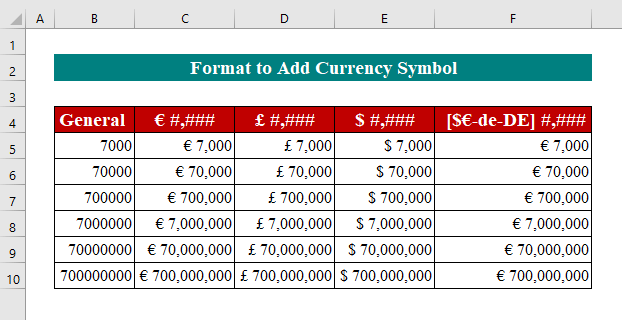
ਨੋਟ : ਹੋਰ ਵਿਲੱਖਣ ਚਿੰਨ੍ਹ, ਜਿਵੇਂ ਕਿ ਕਾਪੀਰਾਈਟ ਅਤੇ ਟ੍ਰੇਡਮਾਰਕ ਦੇ ਰੂਪ ਵਿੱਚ, ਇੱਕ ਖਾਸ ਐਕਸਲ ਨੰਬਰ ਫਾਰਮੈਟ ਵਿੱਚ ਸਵੀਕਾਰ ਕੀਤਾ ਜਾ ਸਕਦਾ ਹੈ। ਇਹਨਾਂ ਅੱਖਰਾਂ ਨੂੰ ਉਹਨਾਂ ਦੇ ਚਾਰ-ਅੰਕਾਂ ਵਾਲੇ ANSI ਕੋਡਾਂ ਨੂੰ ਟਾਈਪ ਕਰਦੇ ਸਮੇਂ ALT ਕੁੰਜੀ ਨੂੰ ਦਬਾ ਕੇ ਰੱਖ ਕੇ ਟਾਈਪ ਕੀਤਾ ਜਾ ਸਕਦਾ ਹੈ।
8. ਕਸਟਮ ਫਾਰਮੈਟ
ਨਾਲ ਪ੍ਰਤੀਸ਼ਤ ਡਿਸਪਲੇ ਕਰੋ। 0> ਜੇਕਰ ਤੁਸੀਂ ਕਿਸੇ ਸੰਖਿਆ ਨੂੰ 100 ਦੇ ਪ੍ਰਤੀਸ਼ਤ ਵਜੋਂ ਦਰਸਾਉਣਾ ਚਾਹੁੰਦੇ ਹੋ, ਤਾਂ ਆਪਣੇ ਖਾਸ ਕਸਟਮ ਫਾਰਮੈਟ ਵਿੱਚ ਪ੍ਰਤੀਸ਼ਤ ਚਿੰਨ੍ਹ (%) ਦੀ ਵਰਤੋਂ ਕਰੋ।- ਪ੍ਰਤੀਸ਼ਤ ਨੂੰ ਪੂਰਨ ਅੰਕਾਂ ਦੇ ਰੂਪ ਵਿੱਚ ਪੇਸ਼ ਕਰਨ ਲਈ, ਤੁਹਾਨੂੰ ਪਹਿਲਾਂ ਉਹਨਾਂ ਨੂੰ ਦਸ਼ਮਲਵ ਵਿੱਚ ਬਦਲਣਾ ਚਾਹੀਦਾ ਹੈ।: #%
ਦੋ ਦਸ਼ਮਲਵ ਅੰਕਾਂ ਨਾਲ ਪ੍ਰਤੀਸ਼ਤ ਦਿਖਾਉਣ ਲਈ : #.00%
ਪੜਾਅ 1:
- ਉਹ ਸੈੱਲ ਚੁਣੋ ਜਿਨ੍ਹਾਂ ਲਈ ਤੁਸੀਂ ਕਸਟਮ ਫਾਰਮੈਟਿੰਗ ਬਣਾਉਣਾ ਚਾਹੁੰਦੇ ਹੋ।

ਸਟੈਪ 2:
- ਫਾਰਮੈਟ ਸੈੱਲ ਖੋਲ੍ਹਣ ਲਈ Ctrl+1 ਦਬਾਓ ਡਾਇਲਾਗ ਬਾਕਸ।
- ਸ਼੍ਰੇਣੀ ਦੇ ਅਧੀਨ ਕਸਟਮ ਚੁਣੋ।
- ਫਾਰਮੈਟ ਕੋਡ ਟਾਈਪ ਕਰੋ #% ਦਿਖਾਉਣ ਲਈ ਟਾਈਪ ਬਾਕਸ ਵਿੱਚ ਦਸ਼ਮਲਵ ਸਥਾਨ ਦੇ ਬਿਨਾਂ ਪ੍ਰਤੀਸ਼ਤ।

ਪੜਾਅ 3:
- ਨਵੇਂ ਬਣਾਏ ਫਾਰਮੈਟ ਨੂੰ ਸੇਵ ਕਰਨ ਅਤੇ ਨਤੀਜੇ ਦੇਖਣ ਲਈ ਠੀਕ ਹੈ ਤੇ ਕਲਿੱਕ ਕਰੋ।

ਪੜਾਅ4:
- ਫਿਲ ਨਤੀਜਾ ਪ੍ਰਾਪਤ ਕਰਨ ਲਈ ਬਾਕੀ ਸੈੱਲਾਂ ਦੇ ਕਦਮਾਂ ਨੂੰ ਦੁਹਰਾਓ।

9. ਕਨਵਰਟ ਕਰੋ ਦਸ਼ਮਲਵ ਸੰਖਿਆ ਨੂੰ ਭਿੰਨਾਂ ਵਿੱਚ
ਨੰਬਰਾਂ ਨੂੰ 11 1/3 ਵਜੋਂ ਲਿਖਿਆ ਜਾ ਸਕਦਾ ਹੈ। ਐਕਸਲ ਵਿੱਚ ਤੁਹਾਡੇ ਦੁਆਰਾ ਲਾਗੂ ਕੀਤੇ ਗਏ ਕਸਟਮ ਕੋਡ ਇਹ ਫੈਸਲਾ ਕਰਦੇ ਹਨ ਕਿ ਅੰਸ਼ ਨੂੰ ਕਿਸ ਤਰੀਕੇ ਨਾਲ ਪ੍ਰਦਰਸ਼ਿਤ ਕੀਤਾ ਜਾਂਦਾ ਹੈ।
- # #/# – ਇੱਕ ਅੰਕ ਤੱਕ ਬਚੇ ਹੋਏ ਅੰਸ਼ ਨੂੰ ਪੇਸ਼ ਕਰਦਾ ਹੈ।
- # ##/## – ਦੋ ਅੰਕਾਂ ਤੱਕ ਬਚੇ ਹੋਏ ਅੰਸ਼ ਨੂੰ ਪੇਸ਼ ਕਰਦਾ ਹੈ।
- ਇਸ ਨੂੰ ਆਪਣੇ ਨੰਬਰ ਫਾਰਮੈਟ ਕੋਡ ਸਕੇਲ ਫਰੈਕਸ਼ਨਾਂ ਵਿੱਚ ਸਲੈਸ਼ ਤੋਂ ਬਾਅਦ ਇੱਕ ਨਿਸ਼ਚਿਤ ਡਿਨੋਮੀਨੇਟਰ ਵਿੱਚ ਸ਼ਾਮਲ ਕਰੋ। ਜਿਵੇਂ ਕਿ ਦਸ਼ਮਲਵ ਪੂਰਨ ਅੰਕਾਂ ਨੂੰ ਪੰਜਵੇਂ ਦੇ ਰੂਪ ਵਿੱਚ ਪ੍ਰਦਰਸ਼ਿਤ ਕਰਨ ਲਈ ਫਿਕਸਡ ਬੇਸ ਫਰੈਕਸ਼ਨ ਫਾਰਮੈਟ # #/5 ਦੀ ਵਰਤੋਂ ਕਰਨਾ।
ਪੜਾਅ 1:
- ਉਹ ਸੈੱਲ ਚੁਣੋ ਜਿਨ੍ਹਾਂ ਲਈ ਤੁਸੀਂ ਕਸਟਮ ਫਾਰਮੈਟਿੰਗ ਬਣਾਉਣਾ ਚਾਹੁੰਦੇ ਹੋ।
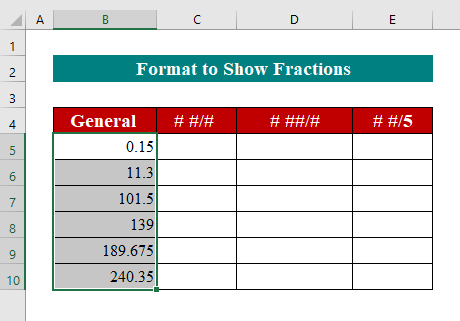
ਸਟੈਪ 2:
- ਸਭ ਤੋਂ ਪਹਿਲਾਂ, ਫਾਰਮੈਟ ਸੈਲ ਡਾਇਲਾਗ ਬਾਕਸ ਨੂੰ ਖੋਲ੍ਹਣ ਲਈ Ctrl+1 ਦਬਾਓ।
- ਸ਼੍ਰੇਣੀ ਦੇ ਅਧੀਨ ਕਸਟਮ ਨੂੰ ਚੁਣੋ।
- ਫਿਰ, ਬਾਕੀ ਬਚੇ ਹਿੱਸੇ ਨੂੰ ਦਿਖਾਉਣ ਲਈ ਫਾਰਮੈਟ ਕੋਡ # #/# ਟਾਈਪ ਕਰੋ। ਟਾਈਪ ਬਾਕਸ ਵਿੱਚ 1 ਅੰਕ ਤੱਕ।

ਪੜਾਅ 3:
- ਨਵੇਂ ਬਣਾਏ ਫਾਰਮੈਟ ਨੂੰ ਸੇਵ ਕਰਨ ਅਤੇ ਨਤੀਜੇ ਦੇਖਣ ਲਈ ਠੀਕ ਹੈ ਤੇ ਕਲਿੱਕ ਕਰੋ।

ਸਟੈਪ 4:
- ਕਦਮਾਂ ਨੂੰ ਦੁਹਰਾਓ ਅਤੇ ਵੱਖਰੇ ਫਾਰਮੈਟ ਕੋਡ ਟਾਈਪ ਕਰੋ।

ਨੋਟ:
- ਇਸਦੀ ਬਜਾਏ ਪੌਂਡ ਅੰਕਾਂ ( # ) ਪ੍ਰਸ਼ਨ ਚਿੰਨ੍ਹ ਪਲੇਸਹੋਲਡਰ ( ? ) ਦੀ ਵਰਤੋਂ ਕਰੋ ਜਿਵੇਂ ਕਿ ਕੁਝ ਦੂਰੀ 'ਤੇ ਨੰਬਰ ਵਾਪਸ ਕਰਨ ਲਈ ਉਪਰੋਕਤ ਸਕ੍ਰੀਨਸ਼ਾਟ ਵਿੱਚ ਦਰਸਾਇਆ ਗਿਆ ਹੈ।ਬਾਕੀ ਤੋਂ।
- ਕਿਸੇ ਸੈੱਲ ਵਿੱਚ 5/7 ਦਾਖਲ ਕਰਨ ਲਈ ਇੱਕ ਜਨਰਲ ਸੈੱਲ ਬਣਤਰ ਵਿੱਚ ਫਰੈਕਸ਼ਨ ਤੋਂ ਪਹਿਲਾਂ ਇੱਕ ਜ਼ੀਰੋ ਅਤੇ ਇੱਕ ਸਪੇਸ ਜੋੜੋ, ਉਦਾਹਰਨ ਲਈ, ਟਾਈਪ ਕਰੋ 0 5/7 । ਜਦੋਂ ਤੁਸੀਂ 5/7 ਟਾਈਪ ਕਰਦੇ ਹੋ, ਤਾਂ ਐਕਸਲ ਇਸਨੂੰ ਇੱਕ ਮਿਤੀ ਦੇ ਰੂਪ ਵਿੱਚ ਵਿਆਖਿਆ ਕਰਦਾ ਹੈ ਅਤੇ ਸੈੱਲ ਫਾਰਮੈਟ ਨੂੰ ਬਦਲਦਾ ਹੈ।
ਸਮਾਨ ਰੀਡਿੰਗ
- ਐਕਸਲ ਵਿੱਚ ਫਾਰਮੈਟਿੰਗ ਨੂੰ ਇੱਕ ਹੋਰ ਸ਼ੀਟ ਵਿੱਚ ਕਿਵੇਂ ਕਾਪੀ ਕਰਨਾ ਹੈ (4 ਤਰੀਕੇ) <9 ਐਕਸਲ ਵਿੱਚ ਪੇਂਟਰ ਸ਼ਾਰਟਕੱਟ ਨੂੰ ਫਾਰਮੈਟ ਕਰੋ (5 ਤਰੀਕੇ)
- ਐਕਸਲ ਵਿੱਚ ਸਮਾਂ ਫਾਰਮੈਟ ਕਿਵੇਂ ਬਦਲਿਆ ਜਾਵੇ (4 ਤਰੀਕੇ)
- ਸੈੱਲ ਕਾਪੀ ਕਰੋ ਐਕਸਲ ਵਿੱਚ ਫਾਰਮੈਟ (4 ਢੰਗ)
- ਸੈੱਲ ਵੈਲਯੂ ਨੂੰ ਕਾਪੀ ਕਰਨ ਲਈ ਫਾਰਮੂਲਾ ਅਤੇ ਐਕਸਲ ਵਿੱਚ ਫਾਰਮੈਟ (5 ਵਰਤੋਂ)
10. ਇੱਕ ਵਿਗਿਆਨਕ ਸੰਕੇਤ ਬਣਾਓ ਐਕਸਲ ਵਿੱਚ ਸੈੱਲਾਂ ਦੇ ਕਸਟਮ ਫਾਰਮੈਟ ਨਾਲ
ਜੇਕਰ ਤੁਸੀਂ ਵਿਗਿਆਨਕ ਸੰਕੇਤ ਵਿੱਚ ਨੰਬਰ ਦਿਖਾਉਣਾ ਚਾਹੁੰਦੇ ਹੋ ਤਾਂ ਆਪਣੇ ਨੰਬਰ ਫਾਰਮੈਟ ਕੋਡ ਵਿੱਚ ਬਲਾਕ ਅੱਖਰ E ਪਾਓ।
- #E+# – 7,000,000 ਨੂੰ 2E+6 ਦੇ ਰੂਪ ਵਿੱਚ ਪ੍ਰਦਰਸ਼ਿਤ ਕਰਦਾ ਹੈ।
- #0.0E+0 – 7,000,000 ਨੂੰ <1 ਵਜੋਂ ਪ੍ਰਦਰਸ਼ਿਤ ਕਰਦਾ ਹੈ>0E+6 ।
- 00E+00 – 7,000,000 ਨੂੰ 00E+06 ਦੇ ਰੂਪ ਵਿੱਚ ਪ੍ਰਦਰਸ਼ਿਤ ਕਰਦਾ ਹੈ।
ਇਨ੍ਹਾਂ ਕਦਮਾਂ ਦੀ ਪਾਲਣਾ ਕਰੋ ਸਿੱਖੋ!
ਪੜਾਅ 1:
- ਉਹ ਸੈੱਲ ਚੁਣੋ ਜਿਨ੍ਹਾਂ ਲਈ ਤੁਸੀਂ ਕਸਟਮ ਫਾਰਮੈਟਿੰਗ ਬਣਾਉਣਾ ਚਾਹੁੰਦੇ ਹੋ।

ਸਟੈਪ 2:
- Ctrl+1 <ਦਬਾ ਕੇ ਫਾਰਮੈਟ ਸੈੱਲ ਡਾਇਲਾਗ ਬਾਕਸ ਖੋਲ੍ਹੋ। 9> ਸ਼੍ਰੇਣੀ ਦੇ ਤਹਿਤ, ਕਸਟਮ ਚੁਣੋ।
- T ਬਿਨਾਂ ਦਸ਼ਮਲਵ ਸਥਾਨਾਂ ਦੇ ਵਿਗਿਆਨਕ ਸੰਕੇਤ ਦਿਖਾਉਣ ਲਈ ਫਾਰਮੈਟ ਕੋਡ #E+# ਟਾਈਪ ਕਰੋ।
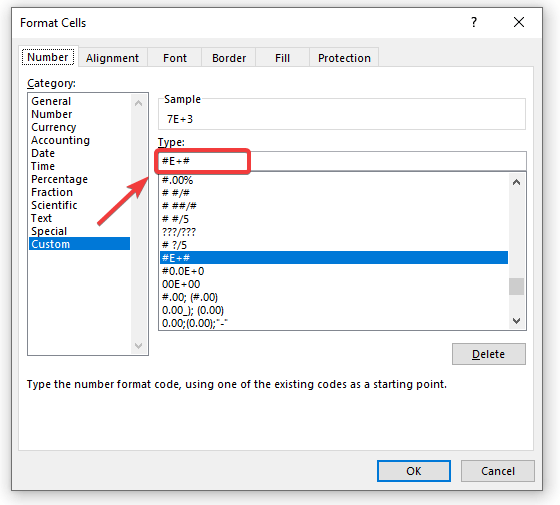
ਪੜਾਅ 3:
- ਠੀਕ ਹੈ ਲਈ ਕਲਿੱਕ ਕਰੋਨਵੇਂ ਬਣਾਏ ਫਾਰਮੈਟ ਨੂੰ ਸੇਵ ਕਰੋ ਅਤੇ ਨਤੀਜੇ ਦੇਖੋ।

ਸਟੈਪ 4:
- ਕਦਮਾਂ ਨੂੰ ਦੁਹਰਾਓ ਸਾਰੇ ਸੈੱਲ।
11. ਕਸਟਮ ਫਾਰਮੈਟ ਨਾਲ ਨੈਗੇਟਿਵ ਨੰਬਰ ਦਿਖਾਓ
ਸ਼ੁਰੂ ਵਿੱਚ, ਅਸੀਂ ਚਾਰ ਕੋਡ ਭਾਗਾਂ ਬਾਰੇ ਸਿੱਖਿਆ ਜਿਨ੍ਹਾਂ ਵਿੱਚ ਇੱਕ ਨੰਬਰ ਸ਼ਾਮਲ ਹੁੰਦਾ ਹੈ। ਐਕਸਲ ਵਿੱਚ ਫਾਰਮੈਟ:
ਸਕਾਰਾਤਮਕ; ਨਕਾਰਾਤਮਕ; ਜ਼ੀਰੋ; ਟੈਕਸਟ
ਨਕਾਰਾਤਮਕ ਸੰਖਿਆਵਾਂ ਲਈ, ਇੱਕ ਕਸਟਮ ਫਾਰਮੈਟ ਬਣਾਉਣ ਲਈ ਤੁਹਾਨੂੰ ਘੱਟੋ-ਘੱਟ ਦੋ ਕੋਡ ਭਾਗਾਂ ਦੀ ਲੋੜ ਪਵੇਗੀ: ਇੱਕ ਸਕਾਰਾਤਮਕ ਸੰਖਿਆਵਾਂ ਅਤੇ ਜ਼ੀਰੋ ਲਈ, ਅਤੇ ਦੂਜਾ ਨਕਾਰਾਤਮਕ ਸੰਖਿਆਵਾਂ ਲਈ।
ਉਹਨਾਂ ਨੂੰ ਬਰੈਕਟਾਂ ਵਿੱਚ ਦਿਖਾਉਣ ਲਈ ਆਪਣੇ ਕਸਟਮ ਕੋਡ ਦੇ ਦੂਜੇ ਹਿੱਸੇ ਵਿੱਚ ਸਿਰਫ਼ ਨੈਗੇਟਿਵ ਮੁੱਲਾਂ ਨੂੰ ਸ਼ਾਮਲ ਕਰੋ। ਉਦਾਹਰਨ ਲਈ
#.00; (#.00)
ਨੈਗੇਟਿਵ ਨੰਬਰ ਦਿਖਾਉਣ ਲਈ ਹੇਠਾਂ ਦਿੱਤੇ ਕਦਮਾਂ ਦੀ ਪਾਲਣਾ ਕਰੋ।
ਪੜਾਅ 1:
- ਇਸ ਲਈ ਸੈੱਲਾਂ ਦੀ ਚੋਣ ਕਰੋ ਜਿਸਨੂੰ ਤੁਸੀਂ ਕਸਟਮ ਫਾਰਮੈਟਿੰਗ ਬਣਾਉਣਾ ਚਾਹੁੰਦੇ ਹੋ।

ਸਟੈਪ 2:
- ਸੈੱਲਾਂ ਨੂੰ ਫਾਰਮੈਟ ਕਰੋ ਡਾਇਲਾਗ ਬਾਕਸ ਨੂੰ ਖੋਲ੍ਹਣ ਲਈ Ctrl+1 ।
- ਚੁਣੋ ਕਸਟਮ, ਸ਼੍ਰੇਣੀ ਦੇ ਅਧੀਨ।
- ਬਰੈਕਟ ਵਿੱਚ ਨਕਾਰਾਤਮਕ ਮੁੱਲ ਦਿਖਾਉਣ ਲਈ ਟਾਈਪ ਬਾਕਸ ਵਿੱਚ ਫਾਰਮੈਟ ਕੋਡ ਟਾਈਪ ਕਰੋ। ਕੋਡ ਹੈ,
#.00; (#.00) 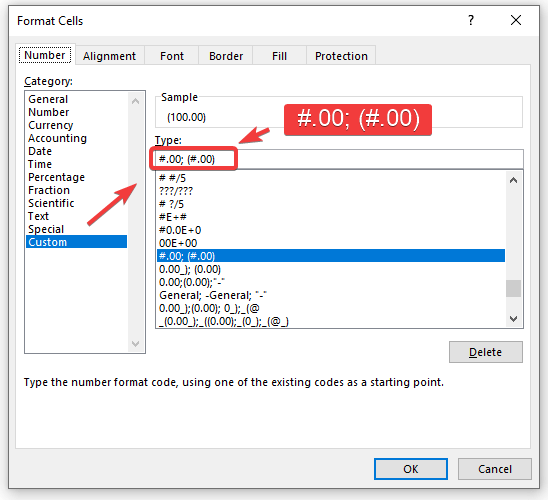
ਸਟੈਪ 3:
- ਨਵੇਂ ਬਣਾਏ ਫਾਰਮੈਟ ਨੂੰ ਸੇਵ ਕਰਨ ਅਤੇ ਨਤੀਜੇ ਦੇਖਣ ਲਈ ਠੀਕ ਹੈ ਤੇ ਕਲਿੱਕ ਕਰੋ।

ਸਟੈਪ 4:
- ਨਕਾਰਾਤਮਕ ਸੰਖਿਆਵਾਂ ਨੂੰ ਪ੍ਰਦਰਸ਼ਿਤ ਕਰਨ ਲਈ ਕਾਲਮ ਸਿਰਲੇਖਾਂ ਵਿੱਚ ਦਿੱਤੇ ਅਨੁਸਾਰ ਕਦਮਾਂ ਨੂੰ ਦੁਹਰਾਓ ਅਤੇ ਵੱਖ-ਵੱਖ ਫਾਰਮੈਟ ਕੋਡ ਟਾਈਪ ਕਰੋ।

ਨੋਟ : ਵਿੱਚ ਇੱਕ ਇੰਡੈਂਟ ਜੋੜਨ ਲਈਦਸ਼ਮਲਵ ਬਿੰਦੂ 'ਤੇ ਸਕਾਰਾਤਮਕ ਅਤੇ ਨਕਾਰਾਤਮਕ ਪੂਰਨ ਅੰਕਾਂ ਨੂੰ ਇਕਸਾਰ ਕਰਨ ਲਈ ਸਕਾਰਾਤਮਕ ਮੁੱਲ ਭਾਗ। ਉਦਾਹਰਨ ਲਈ: 0.00_); (0.00)
12. ਸੈੱਲਾਂ ਦੇ ਕਸਟਮ ਫਾਰਮੈਟ ਨਾਲ ਡੈਸ਼ ਡਿਸਪਲੇ ਕਰੋ
ਐਕਸਲ ਅਕਾਊਂਟਿੰਗ ਫਾਰਮੈਟ ਵਿੱਚ ਜ਼ੀਰੋ ਡੈਸ਼ਾਂ ਵਜੋਂ ਪ੍ਰਦਰਸ਼ਿਤ ਹੁੰਦੇ ਹਨ। ਤੁਸੀਂ ਇਸਨੂੰ ਆਪਣੇ ਖੁਦ ਦੇ ਨੰਬਰ ਫਾਰਮੈਟ ਵਿੱਚ ਵੀ ਕਰ ਸਕਦੇ ਹੋ।
ਫਾਰਮੈਟ ਕੋਡ ਦਾ ਤੀਜਾ ਭਾਗ ਜ਼ੀਰੋ ਲੇਆਉਟ ਨਿਰਧਾਰਤ ਕਰਦਾ ਹੈ, ਜਿਵੇਂ ਕਿ ਤੁਹਾਨੂੰ ਯਾਦ ਹੈ। ਇਸ ਲਈ, ਜ਼ੀਰੋ ਨੂੰ ਡੈਸ਼ ਦੇ ਰੂਪ ਵਿੱਚ ਵਿਖਾਉਣ ਲਈ ਤੀਜੇ ਭਾਗ ਵਿੱਚ “-” ਦਰਜ ਕਰੋ। ਉਦਾਹਰਨ ਲਈ 0.00;(0.00);”-“
ਪੜਾਅ 1:
- ਉਹ ਸੈੱਲ ਚੁਣੋ ਜਿਨ੍ਹਾਂ ਲਈ ਤੁਸੀਂ ਕਸਟਮ ਬਣਾਉਣਾ ਚਾਹੁੰਦੇ ਹੋ ਫਾਰਮੈਟਿੰਗ।

ਸਟੈਪ 2:
- ਸਭ ਤੋਂ ਪਹਿਲਾਂ, Ctrl+1 ਦਬਾਓ। ਫਾਰਮੈਟ ਸੈੱਲ ਡਾਇਲਾਗ ਬਾਕਸ ਨੂੰ ਖੋਲ੍ਹਣ ਲਈ।
- ਦੂਜਾ, ਸ਼੍ਰੇਣੀ ਦੇ ਅਧੀਨ, ਕਸਟਮ ਚੁਣੋ।
- ਫਿਰ ਫਾਰਮੈਟ ਟਾਈਪ ਕਰੋ। ਕੋਡ 00;(0.00);”-” ਟਾਈਪ ਬਾਕਸ ਵਿੱਚ।
00;(0.00);"-" 
ਸਟੈਪ 3:
- ਨਵੇਂ ਬਣਾਏ ਫਾਰਮੈਟ ਨੂੰ ਸੇਵ ਕਰਨ ਅਤੇ ਨਤੀਜੇ ਦੇਖਣ ਲਈ ਠੀਕ ਹੈ ਤੇ ਕਲਿੱਕ ਕਰੋ।
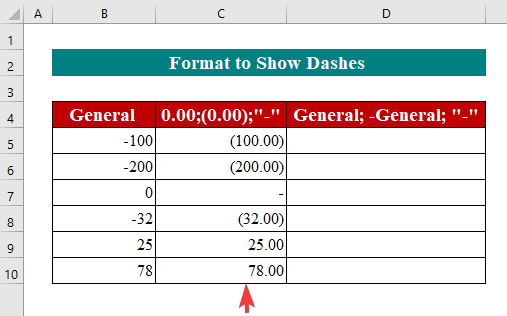
ਪੜਾਅ 4:
- ਕਦਮਾਂ ਨੂੰ ਦੁਹਰਾਓ ਅਤੇ ਡੈਸ਼ ਦਿਖਾਉਣ ਲਈ ਕਾਲਮ ਸਿਰਲੇਖਾਂ ਵਿੱਚ ਪੇਸ਼ ਕੀਤੇ ਅਨੁਸਾਰ ਵੱਖ-ਵੱਖ ਫਾਰਮੈਟ ਕੋਡ ਟਾਈਪ ਕਰੋ।

13. ਐਕਸਲ ਵਿੱਚ ਸੈੱਲਾਂ ਦੇ ਕਸਟਮ ਫਾਰਮੈਟ ਨਾਲ ਇੰਡੈਂਟ ਸ਼ਾਮਲ ਕਰੋ
ਜੇਕਰ ਤੁਸੀਂ ਨਹੀਂ ਚਾਹੁੰਦੇ ਕਿ ਸਮੱਗਰੀ ਵਧੇ ਤਾਂ ਤੁਸੀਂ ਸੈੱਲ ਦੇ ਅੰਦਰ ਜਾਣਕਾਰੀ ਨੂੰ ਇੰਡੈਂਟ ਕਰ ਸਕਦੇ ਹੋ। ਸੈੱਲ ਸਾਈਡ-ਲਾਈਨ ਦੇ ਵਿਰੁੱਧ. ਇੱਕ ਇੰਡੈਂਟ ਜੋੜਨ ਲਈ ਇੱਕ ਸਪੇਸ ਬਣਾਉਣ ਲਈ ਅੰਡਰਸਕੋਰ ( _ ) ਲਾਗੂ ਕਰੋ।
ਹੇਠਾਂ ਦਿੱਤੇ ਕੁਝ ਸਭ ਤੋਂ ਵੱਧ ਹਨਅਕਸਰ ਵਰਤੇ ਜਾਂਦੇ ਇੰਡੈਂਟ ਕੋਡ:
- ਖੱਬੀ ਸੀਮਾ ਤੋਂ ਇੰਡੈਂਟ ਕਰਨ ਲਈ, ਹੇਠਾਂ ਦਿੱਤੇ ਫਾਰਮੂਲੇ ਦੀ ਵਰਤੋਂ ਕਰੋ: _(
- ਸੱਜੀ ਸੀਮਾ ਤੋਂ ਇੰਡੈਂਟ ਕਰਨ ਲਈ, ਹੇਠਾਂ ਦਿੱਤੀ ਵਰਤੋਂ ਕਰੋ) ਫਾਰਮੂਲਾ: _)
ਤੁਸੀਂ ਹੇਠਾਂ ਦਿੱਤੇ ਫਾਰਮੈਟ ਕੋਡ ਦੀ ਵਰਤੋਂ ਕਰ ਸਕਦੇ ਹੋ:
0.00_);(0.00); 0_);_(@
ਜਾਂ, ਸੈੱਲ ਦੇ ਦੋਵੇਂ ਪਾਸੇ ਇੰਡੈਂਟ ਜੋੜਨ ਲਈ: _(0.00_);_((0.00);_(0_);_(@ _)
ਸਕਾਰਾਤਮਕ ਸੰਖਿਆਵਾਂ ਅਤੇ ਜ਼ੀਰੋ ਨੂੰ ਸੱਜੇ ਤੋਂ ਅਤੇ ਖੱਬੇ ਤੋਂ ਟੈਕਸਟ ਇੰਡੈਂਟ ਕਰਨ ਲਈ ਇਹਨਾਂ ਹਦਾਇਤਾਂ ਦੀ ਪਾਲਣਾ ਕਰੋ।
ਸੱਜੇ ਤੋਂ ਸਕਾਰਾਤਮਕ ਸੰਖਿਆਵਾਂ ਅਤੇ ਜ਼ੀਰੋ ਨੂੰ ਇੰਡੈਂਟ ਕਰਨ ਲਈ ਅਤੇ ਖੱਬੇ ਤੋਂ ਟੈਕਸਟ ਦੀ ਪਾਲਣਾ ਕਰੋ ਹੇਠਾਂ ਦਿੱਤੇ ਪੜਾਅ।
ਪੜਾਅ 1:
- ਸੀਮਾ ਵਿੱਚ ਸੈੱਲਾਂ ਨੂੰ ਚੁਣੋ ਜਿਸ ਨੂੰ ਤੁਸੀਂ ਕਸਟਮ ਫਾਰਮੈਟਿੰਗ ਬਣਾਉਣਾ ਚਾਹੁੰਦੇ ਹੋ।

ਸਟੈਪ 2:
- Ctrl+1 ਫਾਰਮੈਟ ਸੈੱਲ<2 ਨੂੰ ਖੋਲ੍ਹਣ ਲਈ> ਡਾਇਲਾਗ ਬਾਕਸ।
- ਸ਼੍ਰੇਣੀ ਦੇ ਅਧੀਨ ਕਸਟਮ ਚੁਣੋ।
- ਫਿਰ, ਟਾਈਪ ਬਾਕਸ ਵਿੱਚ ਫਾਰਮੈਟ ਕੋਡ ਟਾਈਪ ਕਰੋ।
00_);(0.00); 0_);_(@ 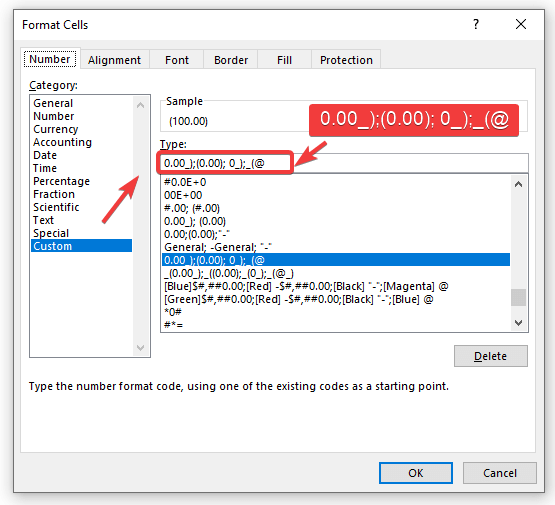
ਪੜਾਅ 3:
- ਕਲਿੱਕ ਕਰੋ ਠੀਕ ਹੈ ਨਵੇਂ ਬਣਾਏ ਫਾਰਮੈਟ ਨੂੰ ਸੁਰੱਖਿਅਤ ਕਰਨ ਅਤੇ ਨਤੀਜੇ ਦੇਖਣ ਲਈ।

ਆਪਣੇ ਕਸਟਮ ਨੰਬਰ ਫਾਰਮੈਟ ਵਿੱਚ ਇੱਕ ਕਤਾਰ ਵਿੱਚ ਦੋ ਜਾਂ ਵੱਧ ਇੰਡੈਂਟ ਕੋਡ ਸ਼ਾਮਲ ਕਰੋ। ਮੁੱਲਾਂ ਨੂੰ ਸੈੱਲ ਬਾਰਡਰ ਤੋਂ ਦੂਰ ਲਿਜਾਣ ਲਈ। ਹੇਠਾਂ ਦਿੱਤੀ ਤਸਵੀਰ ਦਿਖਾਉਂਦੀ ਹੈ ਕਿ ਸੈੱਲ ਸਮੱਗਰੀ ਨੂੰ 1 ਅਤੇ 2 ਅੱਖਰਾਂ ਨਾਲ ਕਿਵੇਂ ਇੰਡੈਂਟ ਕਰਨਾ ਹੈ:

14. ਇਸ ਨਾਲ ਫੌਂਟ ਦਾ ਰੰਗ ਬਦਲੋ ਸੈੱਲਾਂ ਦਾ ਕਸਟਮ ਫਾਰਮੈਟ
ਇਹ ਸਭ ਤੋਂ ਬੁਨਿਆਦੀ ਚੀਜ਼ਾਂ ਵਿੱਚੋਂ ਇੱਕ ਹੈ ਜੋ ਤੁਸੀਂ ਕਸਟਮ ਨੰਬਰ ਫਾਰਮੈਟ ਨਾਲ ਕਰ ਸਕਦੇ ਹੋ, ਜਿਸ ਵਿੱਚ ਸ਼ਾਮਲ ਹਨਅੱਠ ਮੁੱਖ ਰੰਗ, ਇੱਕ ਖਾਸ ਮੁੱਲ ਕਿਸਮ ਲਈ ਫੌਂਟ ਰੰਗ ਨੂੰ ਬਦਲਣਾ ਹੈ। ਰੰਗ ਨਿਰਧਾਰਤ ਕਰਨ ਲਈ ਬਸ ਆਪਣੇ ਕਸਟਮ ਫਾਰਮੈਟ ਕੋਡ ਦੇ ਉਚਿਤ ਹਿੱਸੇ ਵਿੱਚ ਰੰਗ ਦੇ ਨਾਮਾਂ ਵਿੱਚੋਂ ਇੱਕ ਚੁਣੋ।
ਫਾਰਮੈਟ ਕੋਡ ਦੀ ਵਰਤੋਂ ਕਰੋ।
[ਹਰਾ]ਜਨਰਲ;[ਲਾਲ]ਜਨਰਲ;[ਕਾਲਾ]ਜਨਰਲ;[ਨੀਲਾ]ਜਨਰਲ
ਤੁਸੀਂ ਮੁਦਰਾ ਚਿੰਨ੍ਹ, ਦੋ ਦਸ਼ਮਲਵ ਸਥਾਨ, ਇੱਕ ਹਜ਼ਾਰ ਵਿਭਾਜਕ, ਅਤੇ ਲੋੜੀਂਦੇ ਨੰਬਰ ਫਾਰਮੈਟਿੰਗ ਦੇ ਨਾਲ ਰੰਗ ਕੋਡਾਂ ਨੂੰ ਜੋੜ ਕੇ ਡੈਸ਼ਾਂ ਵਜੋਂ ਜ਼ੀਰੋ ਦਿਖਾਓ:
[ਹਰਾ]$#,##0.00;[ਲਾਲ] -$#,##0.00;[ਕਾਲਾ ] “-“;[ਨੀਲਾ] @
ਫੌਂਟ ਦਾ ਰੰਗ ਬਦਲਣ ਲਈ ਹੇਠਾਂ ਦਿੱਤੇ ਕਦਮਾਂ ਦੀ ਪਾਲਣਾ ਕਰੋ।
ਸਟੈਪ 1:
- ਉਹ ਸੈੱਲ ਚੁਣੋ ਜਿਨ੍ਹਾਂ ਲਈ ਤੁਸੀਂ ਕਸਟਮ ਫਾਰਮੈਟਿੰਗ ਬਣਾਉਣਾ ਚਾਹੁੰਦੇ ਹੋ।
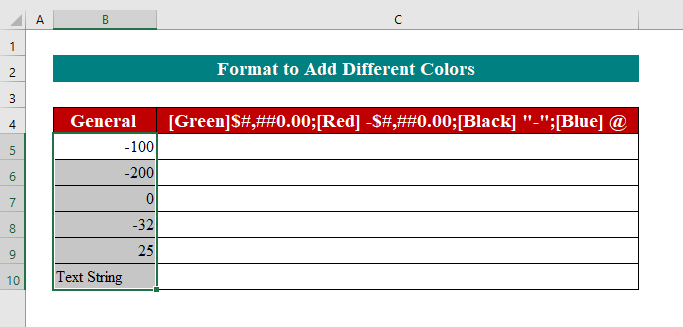
ਸਟੈਪ 2:
- ਪਹਿਲਾਂ, ਸੈੱਲਾਂ ਨੂੰ ਫਾਰਮੈਟ ਕਰੋ ਡਾਇਲਾਗ ਬਾਕਸ ਨੂੰ ਖੋਲ੍ਹਣ ਲਈ Ctrl+1 ਦਬਾਓ।
- ਦੂਜਾ, ਸ਼੍ਰੇਣੀ ਦੇ ਅਧੀਨ, ਕਸਟਮ ਚੁਣੋ।
- ਫਿਰ, ਫਾਰਮੈਟ ਕੋਡ ਟਾਈਪ ਕਰੋ [ਹਰਾ]$#,##0.00;[ਲਾਲ] -$#,##0.00;[ਕਾਲਾ] “-“;[ਨੀਲਾ] @ ਫੌਂਟ ਦਾ ਰੰਗ ਬਦਲਣ ਲਈ ਟਾਈਪ ਬਾਕਸ ਵਿੱਚ।
[Green]$#,##0.00;[Red] -$#,##0.00;[Black] "-";[Blue] @ 83>
ਕਦਮ 3:
- ਅੰਤ ਵਿੱਚ, ਨਵੇਂ ਬਣਾਏ ਫਾਰਮੈਟ ਨੂੰ ਸੁਰੱਖਿਅਤ ਕਰਨ ਅਤੇ ਨਤੀਜੇ ਦੇਖਣ ਲਈ ਠੀਕ ਹੈ ਤੇ ਕਲਿੱਕ ਕਰੋ।

ਨੋਟ: ਰੰਗ ਕੋਡ ਭਾਗ ਦੀ ਪਹਿਲੀ ਆਈਟਮ ਹੋਣਾ ਚਾਹੀਦਾ ਹੈ।
ਮੁੜ ਲੇਟਿਡ ਸਮੱਗਰੀ: ਐਕਸਲ ਵਿੱਚ ਸੈਲ ਕਲਰ A1 ਦੀ ਵਰਤੋਂ (3 ਉਦਾਹਰਨਾਂ)
15. ਐਕਸਲ ਵਿੱਚ ਕਸਟਮ ਫਾਰਮੈਟ ਦੇ ਨਾਲ ਅੱਖਰ ਦੁਹਰਾਓ
ਇੱਕ ਤਾਰਾ ਦਰਜ ਕਰੋ (*) ਚਰਿੱਤਰ ਤੋਂ ਪਹਿਲਾਂਕਾਲਮ ਦੀ ਚੌੜਾਈ ਨੂੰ ਆਪਣੇ ਬੇਸਪੋਕ ਐਕਸਲ ਫਾਰਮੈਟ ਵਿੱਚ ਦੁਹਰਾਉਣ ਵਾਲੇ ਅੱਖਰ ਨਾਲ ਪੂਰਾ ਕਰੋ।
ਤੁਸੀਂ ਇਸ ਤੋਂ ਪਹਿਲਾਂ *0# ਪਾ ਕੇ ਕਿਸੇ ਵੀ ਸੰਖਿਆਤਮਕ ਫਾਰਮੈਟ ਵਿੱਚ ਮੋਹਰੀ ਜ਼ੀਰੋ ਜੋੜ ਸਕਦੇ ਹੋ।
ਜਾਂ, ਤੁਸੀਂ ਨੰਬਰ ਦੇ ਬਾਅਦ ਸੰਮਿਲਿਤ ਕਰਨ ਲਈ ਇਸ ਨੰਬਰ ਫਾਰਮੈਟ ਦੀ ਵਰਤੋਂ ਕਰ ਸਕਦੇ ਹੋ। ਸੈੱਲ 'ਤੇ ਕਬਜ਼ਾ ਕਰਨ ਲਈ ਬਹੁਤ ਸਾਰੇ ਸਮਾਨਤਾ ਚਿੰਨ੍ਹ ਹਨ: #*= ।
ਅੱਖਰਾਂ ਨੂੰ ਦੁਹਰਾਉਣ ਲਈ ਹੇਠਾਂ ਦਿੱਤੇ ਕਦਮਾਂ ਦੀ ਪਾਲਣਾ ਕਰੋ:
ਪੜਾਅ 1:
- ਉਹ ਸੈੱਲ ਚੁਣੋ ਜਿਨ੍ਹਾਂ ਲਈ ਤੁਸੀਂ ਕਸਟਮ ਫਾਰਮੈਟਿੰਗ ਬਣਾਉਣਾ ਚਾਹੁੰਦੇ ਹੋ।

ਕਦਮ 2:
- Ctrl+1 ਫਾਰਮੈਟ ਸੈੱਲ ਡਾਇਲਾਗ ਬਾਕਸ ਨੂੰ ਖੋਲ੍ਹਣ ਲਈ।
- ਸ਼੍ਰੇਣੀ ਦੇ ਅਧੀਨ, ਕਸਟਮ ਚੁਣੋ।
- ਫਾਰਮੈਟ ਕੋਡ ਟਾਈਪ ਕਰੋ *0# ਜ਼ੀਰੋ ਜੋੜਨ ਲਈ ਟਾਈਪ ਬਾਕਸ ਵਿੱਚ।
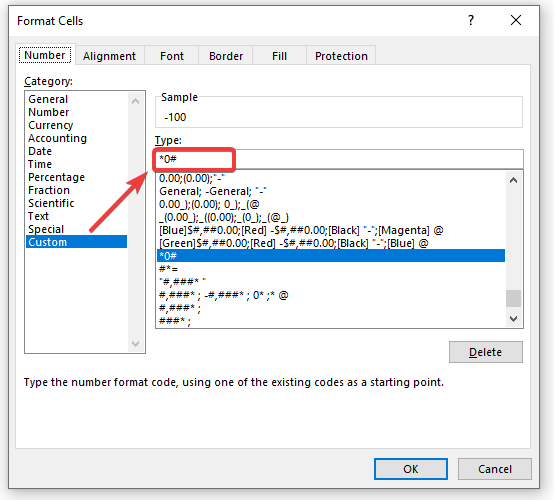
ਸਟੈਪ 3:
- ਨਵੇਂ ਬਣਾਏ ਫਾਰਮੈਟ ਨੂੰ ਸੁਰੱਖਿਅਤ ਕਰਨ ਲਈ ਠੀਕ ਹੈ ਤੇ ਕਲਿੱਕ ਕਰੋ ਅਤੇ ਨਤੀਜੇ ਵੇਖੋ।
- ਕਦਮਾਂ ਨੂੰ ਦੁਹਰਾਓ ਅਤੇ ਵਾਰ-ਵਾਰ ਅੱਖਰ ਜੋੜਨ ਲਈ ਕਾਲਮ ਸਿਰਲੇਖਾਂ ਵਿੱਚ ਦਿੱਤੇ ਅਨੁਸਾਰ ਵੱਖ-ਵੱਖ ਫਾਰਮੈਟ ਕੋਡ ਟਾਈਪ ਕਰੋ।
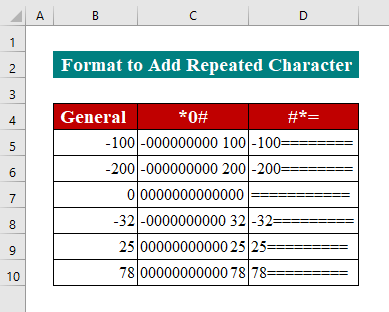
ਨੋਟ : ਮੋਹਰੀ ਜ਼ੀਰੋ ਦੇ ਨਾਲ ਫ਼ੋਨ ਨੰਬਰ, ਜ਼ਿਪ ਕੋਡ, ਜਾਂ ਸਮਾਜਿਕ ਸੁਰੱਖਿਆ ਨੰਬਰ ਦਰਜ ਕਰਨ ਦਾ ਸਭ ਤੋਂ ਤੇਜ਼ ਤਰੀਕਾ ਹੈ ਪੂਰਵ-ਪ੍ਰਭਾਸ਼ਿਤ ਵਿਸ਼ੇਸ਼ ਫਾਰਮੈਟਾਂ ਵਿੱਚੋਂ ਇੱਕ ਦੀ ਵਰਤੋਂ ਕਰਨਾ। ਤੁਸੀਂ ਆਪਣਾ ਨੰਬਰ ਫਾਰਮੈਟ ਵੀ ਬਣਾ ਸਕਦੇ ਹੋ। ਅੰਤਰਰਾਸ਼ਟਰੀ ਛੇ-ਅੰਕ ਪੋਸਟਲ ਕੋਡ ਦਿਖਾਉਣ ਲਈ ਇਸ ਫਾਰਮੈਟ ਦੀ ਵਰਤੋਂ ਕਰੋ, ਉਦਾਹਰਨ ਲਈ, 000000। ਮੋਹਰੀ ਜ਼ੀਰੋ ਵਾਲੇ ਸਮਾਜਿਕ ਸੁਰੱਖਿਆ ਨੰਬਰਾਂ ਲਈ ਹੇਠਾਂ ਦਿੱਤੇ ਫਾਰਮੈਟ ਦੀ ਵਰਤੋਂ ਕਰੋ: 000-00-000।
16. ਕਸਟਮ ਸੈੱਲ ਫਾਰਮੈਟਿੰਗ ਨਾਲ ਅਲਾਈਨਮੈਂਟ ਬਦਲੋ
ਨੰਬਰ ਕੋਡ ਤੋਂ ਬਾਅਦ, ਇੱਕ ਤਾਰਾ ਟਾਈਪ ਕਰੋ ( * ) ਅਤੇ ਸੈੱਲ ਵਿੱਚ ਬਚੇ ਨੰਬਰਾਂ ਨੂੰ ਇਕਸਾਰ ਕਰਨ ਲਈ ਸਪੇਸ ਦਿਓ। ਉਦਾਹਰਨ ਲਈ, “#,###* “ । ਤੁਹਾਨੂੰ ਇੱਕ ਅਸਲੀ ਫਾਰਮੈਟ ਕੋਡ ਵਿੱਚ ਡਬਲ ਕੋਟਸ ਦੀ ਲੋੜ ਨਹੀਂ ਹੈ; ਉਹਨਾਂ ਦੀ ਵਰਤੋਂ ਸਿਰਫ਼ ਇਹ ਦਰਸਾਉਣ ਲਈ ਕੀਤੀ ਜਾਂਦੀ ਹੈ ਕਿ ਇੱਕ ਤਾਰੇ ਦੇ ਬਾਅਦ ਇੱਕ ਸਪੇਸ ਆਉਂਦੀ ਹੈ।
ਇਸ ਨੂੰ ਇੱਕ ਕਦਮ ਅੱਗੇ ਲੈ ਕੇ, ਤੁਸੀਂ ਨੰਬਰਾਂ ਨੂੰ ਖੱਬੇ ਪਾਸੇ ਅਤੇ ਟੈਕਸਟ ਇਨਪੁਟਸ ਨੂੰ ਸੱਜੇ ਪਾਸੇ ਇਕਸਾਰ ਕਰਨ ਲਈ ਇਸ ਕਸਟਮ ਫਾਰਮੈਟ ਦੀ ਵਰਤੋਂ ਕਰ ਸਕਦੇ ਹੋ:
#,###* ; -#,###*; 0*;* @
ਕਸਟਮ ਐਕਸਲ ਫਾਰਮੈਟਾਂ ਨਾਲ ਅਲਾਈਨਮੈਂਟ ਬਦਲਣ ਲਈ ਹੇਠਾਂ ਦਿੱਤੇ ਕਦਮਾਂ ਦੀ ਪਾਲਣਾ ਕਰੋ।
ਪੜਾਅ 1:
- ਰੇਂਜ ਵਿੱਚ ਉਹ ਸੈੱਲ ਚੁਣੋ ਜੋ ਤੁਸੀਂ ਕਸਟਮ ਫਾਰਮੈਟਿੰਗ ਬਣਾਉਣਾ ਚਾਹੁੰਦੇ ਹੋ।

ਪੜਾਅ 2:
<8 #,###* ; -#,###* ; 0* ;* @ 
ਸਟੈਪ 3:
- ਅੰਤ ਵਿੱਚ, ਨਵੇਂ ਬਣਾਏ ਫਾਰਮੈਟ ਨੂੰ ਸੇਵ ਕਰਨ ਅਤੇ ਨਤੀਜੇ ਦੇਖਣ ਲਈ ਠੀਕ ਹੈ ਤੇ ਕਲਿੱਕ ਕਰੋ।
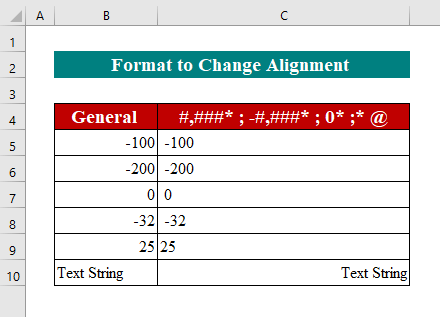
17. ਐਕਸਲ ਵਿੱਚ ਸੈੱਲਾਂ ਦੇ ਕਸਟਮ ਫਾਰਮੈਟ ਦੇ ਨਾਲ ਕੰਡੀਸ਼ਨਲ ਫਾਰਮੈਟਿੰਗ ਲਾਗੂ ਕਰੋ
ਨੀਲੇ ਫੌਂਟ ਰੰਗ ਵਿੱਚ 10 ਤੋਂ ਘੱਟ ਨੰਬਰ ਦਿਖਾਓ, ਅਤੇ ਨੰਬਰ ਜੋ ਇਸ ਤੋਂ ਵੱਧ ਜਾਂ ਬਰਾਬਰ ਹਨ। ਲਾਲ ਰੰਗ ਵਿੱਚ 10, ਇਸ ਫਾਰਮੈਟ ਕੋਡ ਦੀ ਵਰਤੋਂ ਕਰੋ:
[ਨੀਲਾ][=10]ਆਮ
ਪੜਾਅ 1:
- ਸੀਮਾ ਵਿੱਚ ਉਹਨਾਂ ਸੈੱਲਾਂ ਨੂੰ ਚੁਣੋ ਜਿਸਨੂੰ ਤੁਸੀਂ ਕਸਟਮ ਫਾਰਮੈਟਿੰਗ ਬਣਾਉਣਾ ਚਾਹੁੰਦੇ ਹੋ।
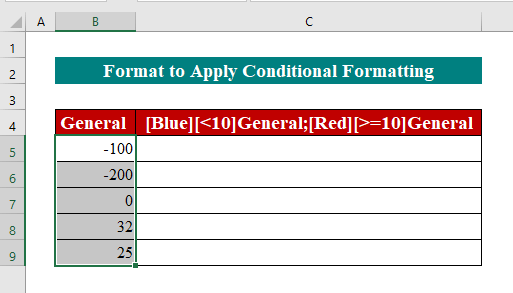
ਪੜਾਅ2:
- ਸਭ ਤੋਂ ਪਹਿਲਾਂ, ਫਾਰਮੈਟ ਸੈੱਲ ਡਾਇਲਾਗ ਬਾਕਸ ਨੂੰ ਖੋਲ੍ਹਣ ਲਈ Ctrl+1 ਦਬਾਓ।
- ਦੇ ਹੇਠਾਂ। ਸ਼੍ਰੇਣੀ , ਕਸਟਮ ਚੁਣੋ।
- ਟਾਈਪ ਬਾਕਸ ਵਿੱਚ, ਫਾਰਮੈਟ ਕੋਡ ਟਾਈਪ ਕਰੋ।
[Blue][=10]General 
ਸਟੈਪ 3:
- ਅੰਤ ਵਿੱਚ, ਨਵੇਂ ਬਣਾਏ ਗਏ ਨੂੰ ਸੇਵ ਕਰਨ ਲਈ ਠੀਕ ਹੈ ਤੇ ਕਲਿੱਕ ਕਰੋ। ਫਾਰਮੈਟ ਕਰੋ ਅਤੇ ਨਤੀਜੇ ਵੇਖੋ।
ਸਿੱਟਾ
ਸਿੱਟਾ ਕੱਢਣ ਲਈ, ਮੈਨੂੰ ਉਮੀਦ ਹੈ ਕਿ ਇਸ ਲੇਖ ਨੇ ਐਕਸਲ ਵਿੱਚ ਕਸਟਮ ਫਾਰਮੈਟ ਸੈੱਲ ਬਣਾਉਣ ਲਈ ਵਿਸਤ੍ਰਿਤ ਮਾਰਗਦਰਸ਼ਨ ਪ੍ਰਦਾਨ ਕੀਤਾ ਹੈ। ਇਹ ਸਾਰੀਆਂ ਪ੍ਰਕਿਰਿਆਵਾਂ ਸਿੱਖੀਆਂ ਜਾਣੀਆਂ ਚਾਹੀਦੀਆਂ ਹਨ ਅਤੇ ਤੁਹਾਡੇ ਡੇਟਾਸੈਟ 'ਤੇ ਲਾਗੂ ਕੀਤੀਆਂ ਜਾਣੀਆਂ ਚਾਹੀਦੀਆਂ ਹਨ। ਅਭਿਆਸ ਵਰਕਬੁੱਕ 'ਤੇ ਇੱਕ ਨਜ਼ਰ ਮਾਰੋ ਅਤੇ ਇਹਨਾਂ ਹੁਨਰਾਂ ਨੂੰ ਪਰੀਖਣ ਲਈ ਪਾਓ। ਅਸੀਂ ਤੁਹਾਡੇ ਵੱਡਮੁੱਲੇ ਸਹਿਯੋਗ ਕਾਰਨ ਇਸ ਤਰ੍ਹਾਂ ਦੇ ਟਿਊਟੋਰਿਅਲ ਬਣਾਉਣ ਲਈ ਪ੍ਰੇਰਿਤ ਹਾਂ।
ਜੇਕਰ ਤੁਹਾਡੇ ਕੋਈ ਸਵਾਲ ਹਨ - ਸਾਨੂੰ ਪੁੱਛਣ ਲਈ ਬੇਝਿਜਕ ਮਹਿਸੂਸ ਕਰੋ। ਨਾਲ ਹੀ, ਹੇਠਾਂ ਦਿੱਤੇ ਭਾਗ ਵਿੱਚ ਟਿੱਪਣੀਆਂ ਕਰਨ ਲਈ ਸੁਤੰਤਰ ਮਹਿਸੂਸ ਕਰੋ।
ਅਸੀਂ, Exceldemy ਟੀਮ, ਤੁਹਾਡੇ ਸਵਾਲਾਂ ਲਈ ਹਮੇਸ਼ਾ ਜਵਾਬਦੇਹ ਹਾਂ।
ਸਾਡੇ ਨਾਲ ਰਹੋ & ਸਿੱਖਦੇ ਰਹੋ।
ਸੈੱਲ, ਜਿਵੇਂ ਕਿ ਹੇਠਾਂ ਦਿਖਾਇਆ ਗਿਆ ਹੈ। 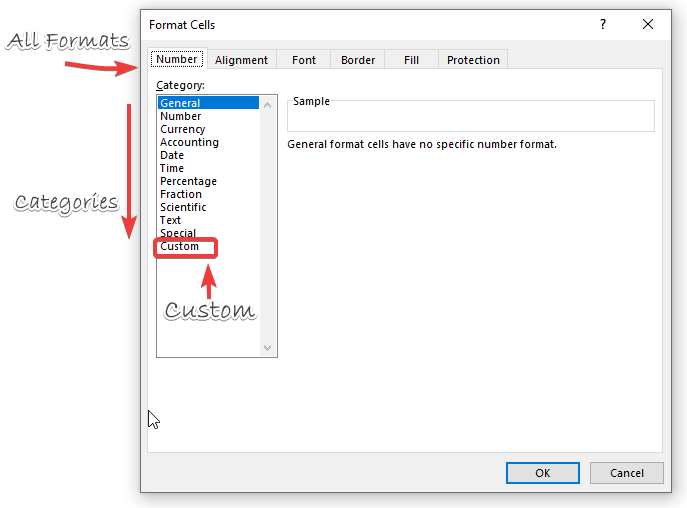
ਨੋਟ : ਤੁਸੀਂ ਕੀਬੋਰਡ ਸ਼ਾਰਟਕੱਟ ਨਾਲ ਫਾਰਮੈਟ ਸੈੱਲ ਡਾਇਲਾਗ ਬਾਕਸ ਖੋਲ੍ਹ ਸਕਦੇ ਹੋ। Ctrl + 1 .
ਐਕਸਲ ਵਿੱਚ ਨੰਬਰ ਫਾਰਮੈਟ ਕਿਵੇਂ ਕੰਮ ਕਰਦਾ ਹੈ
Microsoft Excel ਵਿੱਚ ਇੱਕ ਕਸਟਮ ਫਾਰਮੈਟ ਵਿਕਸਿਤ ਕਰਨ ਲਈ, ਤੁਸੀਂ ਪਹਿਲਾਂ ਇਹ ਸਮਝਣਾ ਚਾਹੀਦਾ ਹੈ ਕਿ Microsoft Excel ਦੁਆਰਾ ਨੰਬਰ ਫਾਰਮੈਟ ਨੂੰ ਕਿਵੇਂ ਪਛਾਣਿਆ ਜਾਂਦਾ ਹੈ।
ਇਸ ਕ੍ਰਮ ਵਿੱਚ, ਇਸ ਵਿੱਚ ਕੋਡ ਦੇ 4 ਭਾਗ ਹੁੰਦੇ ਹਨ। ਇਹ ਕੋਡ ਸੈਮੀਕੋਲਨ ਦੁਆਰਾ ਵੱਖ ਕੀਤੇ ਗਏ ਹਨ।

ਆਓ ਇਹਨਾਂ ਫਾਰਮੈਟਾਂ ਨੂੰ ਵੇਖੀਏ:
- ਸਕਾਰਾਤਮਕ ਸੰਖਿਆਵਾਂ ਲਈ (ਡਿਸਪਲੇ 3 ਦਸ਼ਮਲਵ ਸਥਾਨ ਅਤੇ ਹਜ਼ਾਰ ਵਿਭਾਜਕ)।
- ਨੈਗੇਟਿਵ ਨੰਬਰਾਂ ਦੇ ਮਾਮਲੇ ਵਿੱਚ (ਬਰੈਕਟਸ ਵਿੱਚ ਬੰਦ)।
- ਜ਼ੀਰੋ ਲਈ (ਜ਼ੀਰੋ ਦੀ ਬਜਾਏ ਡੈਸ਼ ਡਿਸਪਲੇ ਕਰੋ)।
- ਟੈਕਸਟ। ਮੁੱਲਾਂ ਦਾ ਫਾਰਮੈਟ।
ਫਾਰਮੈਟਿੰਗ ਦਿਸ਼ਾ-ਨਿਰਦੇਸ਼ ਅਤੇ ਵਿਚਾਰ
ਮੰਨਿਆ ਜਾਂਦਾ ਹੈ, ਤੁਸੀਂ ਐਕਸਲ ਵਿੱਚ ਦਿੱਤੇ ਫਾਰਮੈਟਿੰਗ ਕੋਡਾਂ ਨੂੰ ਲਾਗੂ ਕਰਕੇ ਬੇਅੰਤ ਗਿਣਤੀ ਵਿੱਚ ਕਸਟਮ ਨੰਬਰ ਫਾਰਮੈਟ ਬਣਾ ਸਕਦੇ ਹੋ। ਹੇਠ ਸਾਰਣੀ. ਹੇਠਾਂ ਦਿੱਤੇ ਸੰਕੇਤ ਤੁਹਾਨੂੰ ਦਿਖਾਉਂਦੇ ਹਨ ਕਿ ਇਹਨਾਂ ਫਾਰਮੈਟ ਕੋਡਾਂ ਨੂੰ ਸਭ ਤੋਂ ਆਮ ਅਤੇ ਵਿਹਾਰਕ ਤਰੀਕਿਆਂ ਨਾਲ ਕਿਵੇਂ ਵਰਤਣਾ ਹੈ।
| ਫਾਰਮੈਟ ਕੋਡ | ਵਰਣਨ |
|---|---|
| ਆਮ | ਨੰਬਰ ਫਾਰਮੈਟ |
| # | ਡਿਜਿਟ ਪਲੇਸਹੋਲਡਰ ਜੋ ਕਰਦਾ ਹੈ ਵਾਧੂ ਜ਼ੀਰੋ ਨਹੀਂ ਦਿਖਾਉਂਦੇ ਅਤੇ ਵਿਕਲਪਿਕ ਅੰਕਾਂ ਨੂੰ ਦਰਸਾਉਂਦੇ ਹਨ। |
| 0 | ਗੈਰ-ਮਹੱਤਵਪੂਰਨ ਜ਼ੀਰੋ ਇੱਕ ਅੰਕ ਪਲੇਸਹੋਲਡਰ ਵਿੱਚ ਦਰਸਾਏ ਗਏ ਹਨ.. |
| ? | ਇੱਕ ਅੰਕ ਪਲੇਸਹੋਲਡਰ, ਜੋ ਉਹਨਾਂ ਲਈ ਇੱਕ ਥਾਂ ਛੱਡਦਾ ਹੈਪਰ ਉਹਨਾਂ ਨੂੰ ਨਹੀਂ ਦਿਖਾਉਂਦਾ, ਗੈਰ-ਮਹੱਤਵਪੂਰਨ ਜ਼ੀਰੋ ਨੂੰ ਲੁਕਾਉਂਦਾ ਹੈ। |
| @ | ਟੈਕਸਟ ਪਲੇਸਹੋਲਡਰ |
| (. )(ਡੌਟ) | ਦਸ਼ਮਲਵ ਬਿੰਦੂ |
| (,) (ਕੌਮਾ) | ਹਜ਼ਾਰਾਂ ਲਈ ਵੱਖਰਾ। ਇੱਕ ਅੰਕ ਪਲੇਸਹੋਲਡਰ ਤੋਂ ਬਾਅਦ, ਇੱਕ ਕੌਮਾ ਇੱਕ ਹਜ਼ਾਰ ਨਾਲ ਗੁਣਾ ਕੀਤੇ ਗਏ ਸੰਖਿਆਵਾਂ ਨੂੰ ਦਰਸਾਉਂਦਾ ਹੈ। |
| \ | ਇਸ ਤੋਂ ਬਾਅਦ ਆਉਣ ਵਾਲਾ ਅੱਖਰ ਦਿਖਾਇਆ ਗਿਆ ਹੈ। |
| ” “ | ਡਬਲ ਕੋਟਸ ਵਿੱਚ ਲਪੇਟਿਆ ਕੋਈ ਵੀ ਟੈਕਸਟ ਦਿਖਾਇਆ ਜਾਵੇਗਾ.. |
| % | ਪ੍ਰਤੀਸ਼ਤ ਸੰਕੇਤ ਇੱਕ ਸੈੱਲ ਵਿੱਚ ਇਨਪੁਟ ਦੇ ਮੁੱਲਾਂ ਨੂੰ 100 ਨਾਲ ਗੁਣਾ ਕਰਨ ਤੋਂ ਬਾਅਦ ਪੇਸ਼ ਕੀਤਾ ਜਾਂਦਾ ਹੈ। |
| / | ਦਸ਼ਮਲਵ ਸੰਖਿਆਵਾਂ ਦੇ ਰੂਪ ਵਿੱਚ ਭਿੰਨਾਂ ਨੂੰ ਨਿਸ਼ਚਿਤ ਕਰਦਾ ਹੈ। |
| E | ਵਿਗਿਆਨਕ ਸੰਕੇਤ ਨੂੰ ਦਰਸਾਉਣ ਲਈ ਫਾਰਮੈਟ ਨਿਸ਼ਚਿਤ ਕਰਦਾ ਹੈ। |
| (_ ) (ਅੰਡਰਸਕੋਰ) | ਅੱਗੇ ਦਿੱਤੇ ਅੱਖਰ ਦੀ ਚੌੜਾਈ ਨੂੰ ਬਾਈਪਾਸ ਕਰਦਾ ਹੈ। |
| (*) (Asterisk) | ਅਗਲੇ ਅੱਖਰ ਨਾਲ ਉਦੋਂ ਤੱਕ ਜਾਰੀ ਰੱਖੋ ਜਦੋਂ ਤੱਕ ਸੈੱਲ ਪੂਰੀ ਤਰ੍ਹਾਂ ਭਰ ਨਹੀਂ ਜਾਂਦਾ। ਇਹ ਆਮ ਤੌਰ 'ਤੇ ਅਲਾਈਨਮੈਂਟ ਨੂੰ ਅਨੁਕੂਲ ਕਰਨ ਲਈ ਦੂਜੇ ਸਪੇਸ ਅੱਖਰ ਨਾਲ ਜੋੜਿਆ ਜਾਂਦਾ ਹੈ। |
| [ ] | ਇਹ ਕੰਡੀਸ਼ਨਲ ਫਾਰਮੈਟਿੰਗ ਦੀ ਵਰਤੋਂ ਕਰਨ ਲਈ ਵਰਤਿਆ ਜਾਂਦਾ ਹੈ। |
ਅੱਖਰ ਜੋ ਮੂਲ ਰੂਪ ਵਿੱਚ ਪ੍ਰਦਰਸ਼ਿਤ ਹੁੰਦੇ ਹਨ
ਕੁਝ ਅੱਖਰ ਮੂਲ ਰੂਪ ਵਿੱਚ ਇੱਕ ਸੰਖਿਆਤਮਕ ਫਾਰਮੈਟ ਵਿੱਚ ਦਿਖਾਈ ਦਿੰਦੇ ਹਨ, ਜਦੋਂ ਕਿ ਹੋਰਾਂ ਨੂੰ ਖਾਸ ਇਲਾਜ ਦੀ ਲੋੜ ਹੁੰਦੀ ਹੈ। ਬਿਨਾਂ ਕਿਸੇ ਵਿਸ਼ੇਸ਼ ਪਰਬੰਧਨ ਦੇ, ਹੇਠ ਲਿਖੇ ਅੱਖਰ ਹੋ ਸਕਦੇ ਹਨਵਰਤਿਆ ਗਿਆ।
| ਅੱਖਰ | ਵਰਣਨ |
|---|---|
| $ | ਡਾਲਰ |
| +- | ਪਲੱਸ, ਘਟਾਓ |
| () | ਬਰੈਕਟ |
| {} | ਕਰਲੀ ਬਰੇਸ |
| ਇਸ ਤੋਂ ਘੱਟ, ਇਸ ਤੋਂ ਵੱਡਾ | |
| = | ਬਰਾਬਰ |
| : | ਕੋਲਨ |
| ^ | ਕੈਰੇਟ |
| ' | ਅਪੋਸਟ੍ਰੋਫੀ |
| / | ਫਾਰਵਰਡ ਸਲੈਸ਼ |
| ! | ਵਿਸਮਿਕ ਚਿੰਨ੍ਹ |
| & | ਐਂਪਰਸੈਂਡ |
| ~ | ਟਿਲਡੇ |
| ਸਪੇਸ ਅੱਖਰ |
ਕਸਟਮ ਫਾਰਮੈਟ ਵਰਤਣ ਲਈ 17 ਉਦਾਹਰਨਾਂ ਐਕਸਲ ਵਿੱਚ ਸੈੱਲਾਂ ਦਾ
ਐਕਸਲ ਵਿੱਚ ਕਸਟਮ ਫਾਰਮੈਟਿੰਗ ਇੱਕ ਬਹੁਤ ਹੀ ਸ਼ਕਤੀਸ਼ਾਲੀ ਟੂਲ ਹੈ, ਅਤੇ ਇੱਕ ਵਾਰ ਜਦੋਂ ਤੁਸੀਂ ਇਹ ਪਤਾ ਲਗਾ ਲੈਂਦੇ ਹੋ ਕਿ ਇਸਨੂੰ ਕਿਵੇਂ ਸਹੀ ਢੰਗ ਨਾਲ ਵਰਤਣਾ ਹੈ, ਤਾਂ ਤੁਹਾਡੇ ਵਿਕਲਪ ਲਗਭਗ ਬੇਅੰਤ ਹਨ।
ਇਸ ਲਈ, ਅਸੀਂ ਤੁਹਾਨੂੰ ਕਈ ਤਰ੍ਹਾਂ ਦੇ ਦਿਖਾਵਾਂਗੇ। ਐਕਸਲ ਵਿੱਚ ਕਸਟਮ ਫਾਰਮੈਟ ਸੈੱਲਾਂ ਦੀਆਂ ਉਦਾਹਰਣਾਂ। ਇਸ ਪਾਠ ਦਾ ਉਦੇਸ਼ ਤੁਹਾਨੂੰ ਐਕਸਲ ਨੰਬਰ ਫਾਰਮੈਟਿੰਗ ਦੇ ਸਭ ਤੋਂ ਮਹੱਤਵਪੂਰਨ ਭਾਗਾਂ ਤੋਂ ਜਾਣੂ ਕਰਵਾਉਣਾ ਹੈ ਤਾਂ ਜੋ ਤੁਸੀਂ ਕਸਟਮ ਨੰਬਰ ਫਾਰਮੈਟਿੰਗ ਵਿੱਚ ਮੁਹਾਰਤ ਹਾਸਲ ਕਰ ਸਕੋ।
1. ਐਕਸਲ ਵਿੱਚ ਸੈੱਲਾਂ ਦੇ ਕਸਟਮ ਫਾਰਮੈਟ ਨਾਲ ਦਸ਼ਮਲਵ ਸਥਾਨਾਂ ਦੀ ਸੰਖਿਆ ਨੂੰ ਕੰਟਰੋਲ ਕਰੋ
ਇੱਕ ਪੀਰੀਅਡ (.) ਦਸ਼ਮਲਵ ਬਿੰਦੂ ਦੇ ਸਥਾਨ ਨੂੰ ਦਰਸਾਉਂਦਾ ਹੈ। ਲੋੜੀਂਦੇ ਦਸ਼ਮਲਵ ਸਥਾਨਾਂ ਦੀ ਗਿਣਤੀ ਜ਼ੀਰੋ (0) ਦੁਆਰਾ ਨਿਰਧਾਰਤ ਕੀਤੀ ਜਾਂਦੀ ਹੈ। ਇੱਥੇ ਕੁਝ ਫਾਰਮੈਟ ਉਦਾਹਰਨਾਂ ਹੇਠਾਂ ਦਿੱਤੀਆਂ ਗਈਆਂ ਹਨ।
- 0 ਜਾਂ # – ਬਿਨਾਂ ਦਸ਼ਮਲਵ ਸਥਾਨਾਂ ਦੇ ਨਜ਼ਦੀਕੀ ਪੂਰਨ ਅੰਕ ਦਿਖਾਉਂਦਾ ਹੈ।
- 0 ਜਾਂ #.0 – ਦਿਖਾਉਂਦਾ ਹੈ1 ਦਸ਼ਮਲਵ ਸਥਾਨ।
- 00 ਜਾਂ #.00 – 2 ਦਸ਼ਮਲਵ ਸਥਾਨ ਦਿਖਾ ਰਿਹਾ ਹੈ।
ਇਹ ਕਸਟਮ ਐਕਸਲ ਫਾਰਮੈਟ ਬਣਾਉਣ ਲਈ ਹੇਠ ਲਿਖੇ ਦੀ ਪਾਲਣਾ ਕਰੋ। ਹੇਠਾਂ ਦਿੱਤੇ ਕਦਮ।
ਪੜਾਅ 1:
- ਉਹ ਸੈੱਲ ਚੁਣੋ ਜਿਨ੍ਹਾਂ ਲਈ ਤੁਸੀਂ ਕਸਟਮ ਫਾਰਮੈਟਿੰਗ ਬਣਾਉਣਾ ਚਾਹੁੰਦੇ ਹੋ।

ਕਦਮ 2:
- > ਨੂੰ ਖੋਲ੍ਹਣ ਲਈ Ctrl + 1 ਦਬਾਓ 1>ਸੈੱਲਾਂ ਨੂੰ ਫਾਰਮੈਟ ਕਰੋ ਡਾਇਲਾਗ ਬਾਕਸ।
- ਸ਼੍ਰੇਣੀ ਦੇ ਅਧੀਨ, ਕਸਟਮ ਚੁਣੋ।
- ਫਾਰਮੈਟ ਕੋਡ ਟਾਈਪ ਕਰੋ #.000 ਬਾਕਸ ਵਿੱਚ।

ਪੜਾਅ 3:
- ਠੀਕ ਹੈ <2 'ਤੇ ਕਲਿੱਕ ਕਰੋ।>ਨਵੇਂ ਬਣਾਏ ਫਾਰਮੈਟ ਨੂੰ ਸੇਵ ਕਰਨ ਅਤੇ ਨਤੀਜੇ ਦੇਖਣ ਲਈ।

ਸਟੈਪ 4:
- ਦੁਹਰਾਓ। ਵੱਖ-ਵੱਖ ਫਾਰਮੈਟਾਂ ਨੂੰ ਪ੍ਰਦਰਸ਼ਿਤ ਕਰਨ ਲਈ ਵੱਖ-ਵੱਖ ਫਾਰਮੈਟ ਕੋਡਾਂ ਨੂੰ ਸਟੈਪ ਕਰੋ ਅਤੇ ਟਾਈਪ ਕਰੋ।

2. ਸੈੱਲਾਂ ਦੇ ਕਸਟਮ ਫਾਰਮੈਟ ਨਾਲ ਹਜ਼ਾਰ ਵਿਭਾਜਕ ਦਿਖਾਓ
ਕੋਮਾ ਸ਼ਾਮਲ ਕਰੋ ( , ) ਇੱਕ ਹਜ਼ਾਰ ਵਿਭਾਜਕ ਦੇ ਨਾਲ ਇੱਕ ਕਸਟਮ ਨੰਬਰ ਫਾਰਮੈਟ ਬਣਾਉਣ ਲਈ ਫਾਰਮੈਟ ਕੋਡ ਵਿੱਚ। ਇੱਥੇ ਕੁਝ ਫਾਰਮੈਟ ਉਦਾਹਰਨਾਂ ਹੇਠਾਂ ਦਿੱਤੀਆਂ ਗਈਆਂ ਹਨ।
- #,### - ਇੱਕ ਹਜ਼ਾਰ ਵਿਭਾਜਕ ਦਿਖਾਓ ਅਤੇ ਕੋਈ ਦਸ਼ਮਲਵ ਸਥਾਨ ਨਹੀਂ।
- #, ##0.000 – ਇੱਕ ਹਜ਼ਾਰ ਵਿਭਾਜਕ ਅਤੇ 3 ਦਸ਼ਮਲਵ ਸਥਾਨ ਪ੍ਰਦਰਸ਼ਿਤ ਕਰੋ।
ਹਜ਼ਾਰ ਵਿਭਾਜਕ ਦਿਖਾਉਣ ਲਈ ਹੇਠਾਂ ਦਿੱਤੇ ਕਦਮਾਂ ਦੀ ਪਾਲਣਾ ਕਰੋ।
ਪੜਾਅ 1:
- ਉਹ ਸੈੱਲ ਚੁਣੋ ਜਿਨ੍ਹਾਂ ਲਈ ਤੁਸੀਂ ਕਸਟਮ ਫਾਰਮੈਟਿੰਗ ਬਣਾਉਣਾ ਚਾਹੁੰਦੇ ਹੋ।

ਸਟੈਪ 2:
- Ctrl+1 ਫਾਰਮੈਟ ਸੈੱਲ ਡਾਇਲਾਗ ਬਾਕਸ ਨੂੰ ਖੋਲ੍ਹਣ ਲਈ।
- ਸ਼੍ਰੇਣੀ ਦੇ ਅਧੀਨ, ਕਸਟਮ<2 ਨੂੰ ਚੁਣੋ।>.
- ਅਸੀਂ ਟਾਈਪ ਕਰਾਂਗੇਫਾਰਮੈਟ ਕੋਡ #,### ਟਾਈਪ ਬਾਕਸ ਵਿੱਚ।

ਪੜਾਅ 3:
- ਨਵੇਂ ਬਣਾਏ ਫਾਰਮੈਟ ਨੂੰ ਸੇਵ ਕਰਨ ਲਈ ਠੀਕ ਹੈ ਤੇ ਕਲਿੱਕ ਕਰੋ ਅਤੇ ਨਤੀਜੇ ਦੇਖੋ।

ਕਦਮ 4:
- ਪੜਾਵਾਂ ਨੂੰ ਦੁਹਰਾਓ ਅਤੇ ਵੱਖ-ਵੱਖ ਫਾਰਮੈਟਾਂ ਨੂੰ ਪ੍ਰਦਰਸ਼ਿਤ ਕਰਨ ਲਈ ਵੱਖ-ਵੱਖ ਫਾਰਮੈਟ ਕੋਡ ਟਾਈਪ ਕਰੋ।
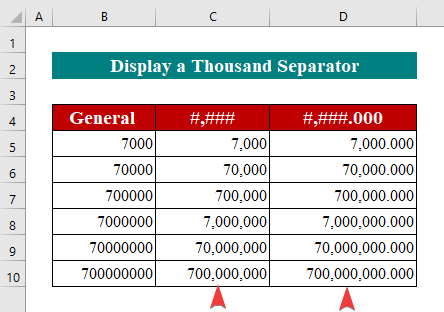
3. ਗੋਲ ਨੰਬਰ ਐਕਸਲ ਵਿੱਚ ਸੈੱਲਾਂ ਦੇ ਕਸਟਮ ਫਾਰਮੈਟ ਦੇ ਨਾਲ
ਜੇਕਰ ਇੱਕ ਕੌਮਾ ਕਿਸੇ ਸੰਖਿਆਤਮਕ ਪਲੇਸਹੋਲਡਰ ਦੁਆਰਾ ਸ਼ਾਮਲ ਕੀਤਾ ਗਿਆ ਹੈ (ਪਾਊਂਡ ਚਿੰਨ੍ਹ (#), ਪ੍ਰਸ਼ਨ ਚਿੰਨ੍ਹ (?) ਜਾਂ ਜ਼ੀਰੋ (0) ), Microsoft Excel ਹਜ਼ਾਰਾਂ ਨੂੰ ਕਾਮਿਆਂ ਨਾਲ ਵੰਡਦਾ ਹੈ, ਜਿਵੇਂ ਕਿ ਪਿਛਲੇ ਤਰੀਕੇ ਨਾਲ ਦਰਸਾਇਆ ਗਿਆ ਹੈ।
ਆਪਣੇ ਖੁਦ ਦੇ ਐਕਸਲ ਫਾਰਮੈਟ ਬਣਾਉਣ ਲਈ ਹੇਠਾਂ ਦਿੱਤੀਆਂ ਹਿਦਾਇਤਾਂ ਦੀ ਪਾਲਣਾ ਕਰੋ।
ਅੰਕਾਂ ਨੂੰ ਗੋਲ ਕਰਨ ਲਈ ਹੇਠਾਂ ਦਿੱਤੇ ਕਦਮਾਂ ਦੀ ਪਾਲਣਾ ਕਰੋ।
ਪੜਾਅ 1:
- ਉਹ ਸੈੱਲ ਚੁਣੋ ਜਿਨ੍ਹਾਂ ਲਈ ਤੁਸੀਂ ਕਸਟਮ ਫਾਰਮੈਟਿੰਗ ਬਣਾਉਣਾ ਚਾਹੁੰਦੇ ਹੋ।

ਸਟੈਪ 2:
- ਪਹਿਲਾਂ, ਖੋਲ੍ਹਣ ਲਈ Ctrl+1 ਦਬਾਓ। ਸੈੱਲਾਂ ਨੂੰ ਫਾਰਮੈਟ ਕਰੋ ਡਾਇਲਾਗ ਬਾਕਸ।
- ਹੁਣ, ਸ਼੍ਰੇਣੀ ਦੇ ਅਧੀਨ, ਕਸਟਮ ਚੁਣੋ।
- ਫਾਰਮੈਟ ਕੋਡ ਟਾਈਪ ਕਰੋ #,### ਟਾਈਪ ਬਾਕਸ ਵਿੱਚ।
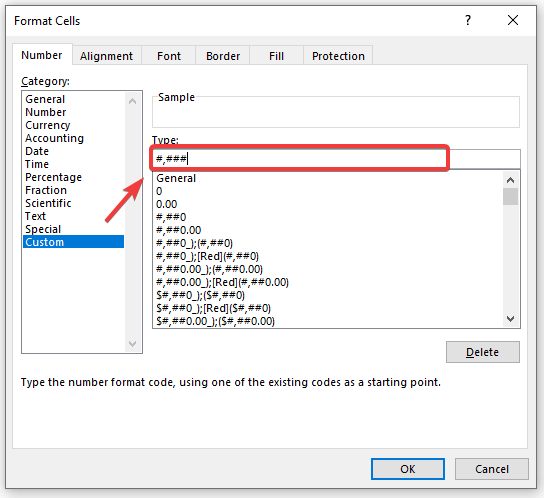
ਸਟੈਪ 3:
- ਨਵੇਂ ਬਣਾਏ ਫਾਰਮੈਟ ਨੂੰ ਸੇਵ ਕਰਨ ਲਈ ਠੀਕ ਹੈ ਤੇ ਕਲਿੱਕ ਕਰੋ ਅਤੇ ਨਤੀਜੇ ਵੇਖੋ।

ਪਰ, ਜੇਕਰ ਕੋਈ ਅੰਕ ਪਲੇਸਹੋਲਡਰ ਨਹੀਂ ਹੈ ਕਾਮੇ ਤੋਂ ਬਾਅਦ, ਸੰਖਿਆ ਨੂੰ ਇੱਕ ਹਜ਼ਾਰ ਦੁਆਰਾ ਸਕੇਲ ਕੀਤਾ ਜਾਂਦਾ ਹੈ, ਲਗਾਤਾਰ ਦੋ ਕਾਮੇ ਇੱਕ ਮਿਲੀਅਨ ਦੁਆਰਾ, ਅਤੇ ਇਸ ਤਰ੍ਹਾਂ ਹੀ।
ਸਟੈਪ 4:
- ਫਾਰਮੈਟ ਟਾਈਪ ਕਰੋ ਕੋਡ ( #, ) ਹਜ਼ਾਰਾਂ ਵਿਭਾਜਕ ਲਈ ਅਤੇ ( #, ) ਲਈ ਟਾਈਪ ਬਾਕਸ ਵਿੱਚ ਲੱਖਾਂ।
- ਨਵੇਂ ਬਣਾਏ ਫਾਰਮੈਟ ਨੂੰ ਸੁਰੱਖਿਅਤ ਕਰਨ ਅਤੇ ਨਤੀਜੇ ਦੇਖਣ ਲਈ ਠੀਕ ਹੈ ਤੇ ਕਲਿੱਕ ਕਰੋ।

4. ਕਸਟਮ ਸੈੱਲ ਫਾਰਮੈਟਿੰਗ ਨਾਲ ਯੂਨਿਟ ਜੋੜੋ
ਇਹ ਦਰਸਾਉਣ ਲਈ ਕਿ ਸੰਖਿਆਵਾਂ ਨੂੰ ਹਜ਼ਾਰਾਂ ਅਤੇ ਲੱਖਾਂ ਵਰਗੀਆਂ ਇਕਾਈਆਂ ਦੁਆਰਾ ਸਕੇਲ ਕੀਤਾ ਗਿਆ ਹੈ, K ਅਤੇ M ਜੋੜੋ ਫਾਰਮੈਟ ਕੋਡਾਂ ਲਈ।
- ਹਜ਼ਾਰਾਂ ਸੂਚਕ: #.000,\K
- ਲੱਖਾਂ ਸੂਚਕ: #.000,,\M
ਪੜਾਅ 1:
- ਉਹ ਸੈੱਲ ਚੁਣੋ ਜਿਨ੍ਹਾਂ ਲਈ ਤੁਸੀਂ ਕਸਟਮ ਫਾਰਮੈਟਿੰਗ ਬਣਾਉਣਾ ਚਾਹੁੰਦੇ ਹੋ।
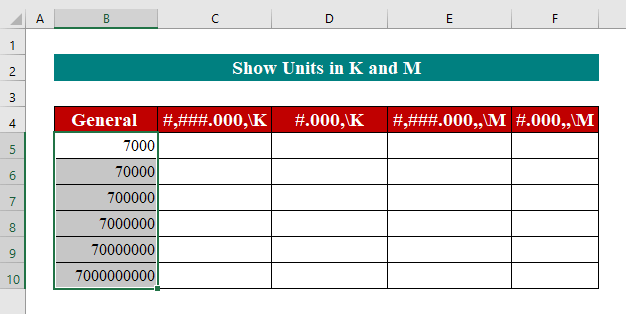
ਸਟੈਪ 2:
- ਫਾਰਮੈਟ ਸੈਲ ਡਾਇਲਾਗ ਬਾਕਸ ਨੂੰ ਖੋਲ੍ਹਣ ਲਈ Ctrl+1 ਦਬਾਓ।
- ਸ਼੍ਰੇਣੀ ਤੋਂ ਕਸਟਮ ਚੁਣੋ। ਟਾਈਪ ਬਾਕਸ ਵਿੱਚ #,###.000\K ਟਾਈਪ ਕਰੋ।
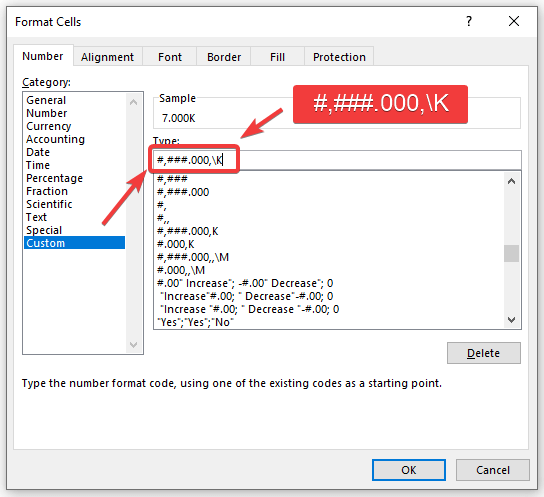
ਸਟੈਪ 3:
- ਨਵੇਂ ਬਣਾਏ ਫਾਰਮੈਟ ਨੂੰ ਸੇਵ ਕਰਨ ਲਈ ਠੀਕ ਹੈ ਤੇ ਕਲਿਕ ਕਰੋ ਅਤੇ ਨਤੀਜੇ ਦੇਖੋ।

ਪੜਾਅ 4:
- ਸਾਰੇ ਸੈੱਲਾਂ ਲਈ ਕਦਮਾਂ ਨੂੰ ਦੁਹਰਾਓ।

ਨੋਟ : ਨੰਬਰ ਫਾਰਮੈਟ ਨੂੰ ਹੋਰ ਪੜ੍ਹਨਯੋਗ ਬਣਾਉਣ ਲਈ ਕੌਮੇ ਅਤੇ ਬੈਕਵਰਡ ਸਲੈਸ਼ ਦੇ ਵਿਚਕਾਰ ਇੱਕ ਸਪੇਸ ਸ਼ਾਮਲ ਕਰੋ।
5. ਸੈੱਲਾਂ ਦੇ ਕਸਟਮ ਫਾਰਮੈਟ ਨਾਲ ਨੰਬਰ ਵਿੱਚ ਟੈਕਸਟ ਜੋੜੋ
ਇੱਕ ਸਿੰਗਲ ਸੈੱਲ ਵਿੱਚ ਟੈਕਸਟ ਅਤੇ ਨੰਬਰ ਦਿਖਾਉਣ ਦੀ ਇੱਕ ਹੋਰ ਉਦਾਹਰਣ ਇੱਥੇ ਵੇਖੀ ਜਾ ਸਕਦੀ ਹੈ। ਸਕਾਰਾਤਮਕ ਸੰਖਿਆਵਾਂ ਲਈ, ਵਾਕਾਂਸ਼ ਨੂੰ "ਵਧਾਉਣਾ" ਅਤੇ "ਘਟਾਓ" ਜੋੜੋ; ਨਕਾਰਾਤਮਕ ਮੁੱਲਾਂ ਲਈ, "ਘਟਾਓ" ਸ਼ਬਦ ਜੋੜੋ। ਬਸ ਆਪਣੇ ਫਾਰਮੈਟ ਕੋਡ ਦੇ ਸੰਬੰਧਿਤ ਸੈਕਸ਼ਨ ਵਿੱਚ ਸਮੱਗਰੀ ਨੂੰ ਦੋ ਵਾਰ ਹਵਾਲਾ ਦਿਓ:
#.00″ ਵਾਧਾ”; -#.00″ ਘਟਾਓ”;0
ਸੰਖਿਆ ਵਿੱਚ ਟੈਕਸਟ ਜੋੜਨ ਲਈ ਹੇਠਾਂ ਦਿੱਤੇ ਕਦਮਾਂ ਦੀ ਪਾਲਣਾ ਕਰੋ।
ਪੜਾਅ 1:
- ਉਹ ਸੈੱਲ ਚੁਣੋ ਜਿਨ੍ਹਾਂ ਲਈ ਤੁਸੀਂ ਚਾਹੁੰਦੇ ਹੋ ਕਸਟਮ ਫਾਰਮੈਟਿੰਗ ਬਣਾਉਣ ਲਈ।
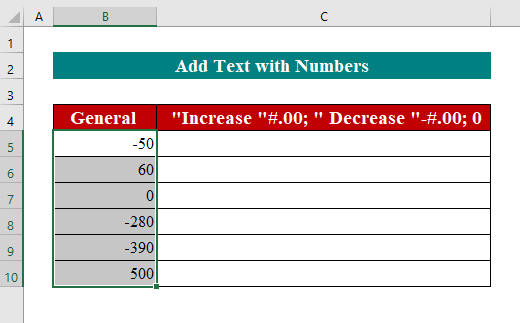
ਸਟੈਪ 2:
- ਪਹਿਲਾਂ, ਦਬਾਓ Ctrl+1 ਫਾਰਮੈਟ ਸੈੱਲ ਡਾਇਲਾਗ ਬਾਕਸ ਨੂੰ ਖੋਲ੍ਹਣ ਲਈ।
- ਦੂਜਾ, ਸ਼੍ਰੇਣੀ ਦੇ ਅਧੀਨ ਕਸਟਮ ਚੁਣੋ।
- ਫਿਰ, ਫਾਰਮੈਟ ਕੋਡ ਟਾਈਪ ਕਰੋ #.00″ Increase”; -#.00″ ਘਟਾਓ”; 0 ਟਾਈਪ ਬਾਕਸ ਵਿੱਚ।
#.00" Increase"; -#.00" Decrease"; 0 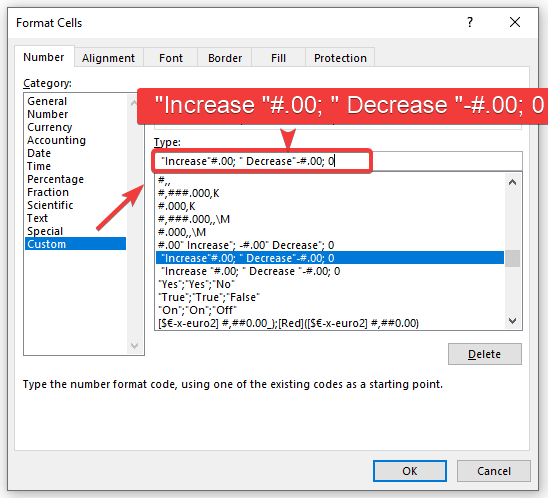
ਸਟੈਪ 3:
- ਨਵੇਂ ਬਣਾਏ ਫਾਰਮੈਟ ਨੂੰ ਸੇਵ ਕਰਨ ਅਤੇ ਨਤੀਜੇ ਦੇਖਣ ਲਈ ਠੀਕ ਹੈ ਤੇ ਕਲਿੱਕ ਕਰੋ।
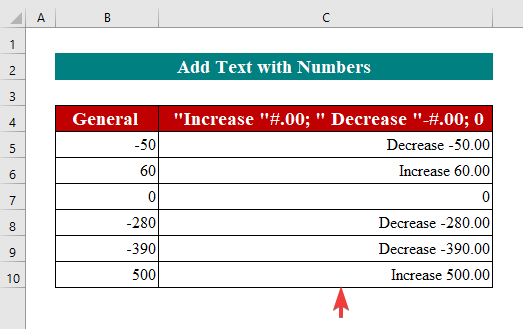 <3
<3
6. ਐਕਸਲ ਵਿੱਚ ਟੈਕਸਟ ਦੇ ਅੰਦਰ ਟੈਕਸਟ ਸ਼ਾਮਲ ਕਰੋ
ਤੁਸੀਂ ਸੈੱਲ ਵਿੱਚ ਟਾਈਪ ਕੀਤੇ ਟੈਕਸਟ ਨਾਲ ਕੁਝ ਖਾਸ ਟੈਕਸਟ ਨੂੰ ਜੋੜ ਸਕਦੇ ਹੋ। ਫਾਰਮੈਟ ਕੋਡ ਦੇ ਚੌਥੇ ਹਿੱਸੇ ਵਿੱਚ ਟੈਕਸਟ ਪਲੇਸਹੋਲਡਰ (@) ਤੋਂ ਪਹਿਲਾਂ ਜਾਂ ਬਾਅਦ ਵਿੱਚ ਡਬਲ-ਕੋਟਸ ਵਿੱਚ ਵਾਧੂ ਟੈਕਸਟ ਟਾਈਪ ਕਰੋ।
ਉਦਾਹਰਨ ਲਈ, ਸੈੱਲ ਵਿੱਚ ਟੈਕਸਟ ਨੂੰ ਕਿਸੇ ਹੋਰ ਨਾਲ ਬਦਲਣ ਲਈ ਹੇਠਾਂ ਦਿੱਤੇ ਫਾਰਮੈਟ ਕੋਡ ਦੀ ਵਰਤੋਂ ਕਰੋ। ਟੈਕਸਟ, ਜਿਵੇਂ ਕਿ " ਅਮਰੀਕੀ ਨਾਵਲਕਾਰ " ਲੇਖਕ ਦੇ ਹਰੇਕ ਨਾਮ ਦੇ ਅੱਗੇ। ਅਜਿਹਾ ਕਰਨ ਲਈ, ਇਹਨਾਂ ਕਦਮਾਂ ਦੀ ਪਾਲਣਾ ਕਰੋ।
ਪੜਾਅ 1:
- ਉਹ ਸੈੱਲ ਚੁਣੋ ਜਿਨ੍ਹਾਂ ਲਈ ਤੁਸੀਂ ਕਸਟਮ ਫਾਰਮੈਟਿੰਗ ਬਣਾਉਣਾ ਚਾਹੁੰਦੇ ਹੋ।
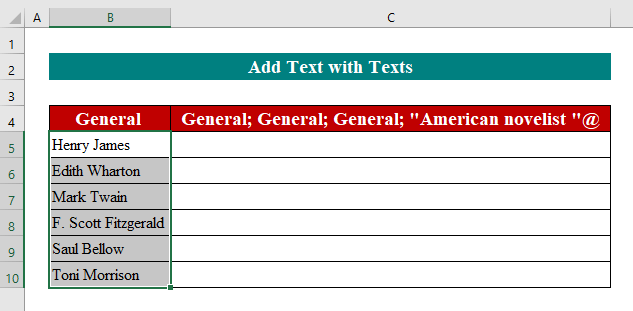
ਸਟੈਪ 2:
- Ctrl+1 ਖੋਲਣ ਲਈ ਸੈੱਲਾਂ ਨੂੰ ਫਾਰਮੈਟ ਕਰੋ ਡਾਇਲਾਗ ਬਾਕਸ।
- ਸ਼੍ਰੇਣੀ ਦੇ ਅਧੀਨ, ਕਸਟਮ ਚੁਣੋ।
- ਟਾਈਪ ਬਾਕਸ ਵਿੱਚ, ਟਾਈਪ ਕਰੋ ਫਾਰਮੈਟ ਕੋਡ. ਕੋਡ ਹੈ,
General; General; General; "American novelist "@ 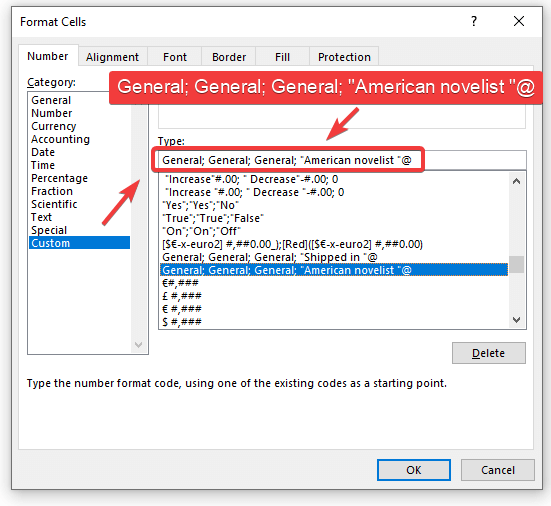
ਪੜਾਅ 3:
- ਨਵੇਂ ਨੂੰ ਸੁਰੱਖਿਅਤ ਕਰਨ ਲਈ ਠੀਕ ਹੈ ਤੇ ਕਲਿੱਕ ਕਰੋਫਾਰਮੈਟ ਬਣਾਇਆ ਅਤੇ ਨਤੀਜੇ ਵੇਖੋ।
ਸੰਬੰਧਿਤ ਸਮੱਗਰੀ : ਐਕਸਲ VBA (12 ਵਿਧੀਆਂ) ਦੀ ਵਰਤੋਂ ਕਰਕੇ ਟੈਕਸਟ ਨੂੰ ਕਿਵੇਂ ਫਾਰਮੈਟ ਕਰਨਾ ਹੈ<2
7. ਐਕਸਲ ਵਿੱਚ ਸੈੱਲਾਂ ਦੇ ਕਸਟਮ ਫਾਰਮੈਟ ਦੇ ਨਾਲ ਮੁਦਰਾ ਚਿੰਨ੍ਹ ਸ਼ਾਮਲ ਕਰੋ
ਇੱਕ ਵਿਲੱਖਣ ਨੰਬਰ ਫਾਰਮੈਟ ਬਣਾਉਣ ਲਈ ਸੰਬੰਧਿਤ ਫਾਰਮੈਟ ਕੋਡ ਵਿੱਚ ਬਸ ਡਾਲਰ ਚਿੰਨ੍ਹ ( $ ) ਪਾਓ। ਫਾਰਮੈਟ $#.00 , ਉਦਾਹਰਨ ਲਈ, 7000 ਨੂੰ $7000.00 ਦੇ ਰੂਪ ਵਿੱਚ ਪ੍ਰਦਰਸ਼ਿਤ ਕਰੇਗਾ।
ਜ਼ਿਆਦਾਤਰ ਆਮ ਕੀਬੋਰਡਾਂ 'ਤੇ, ਕੋਈ ਵਾਧੂ ਮੁਦਰਾ ਚਿੰਨ੍ਹ ਉਪਲਬਧ ਨਹੀਂ ਹਨ। ਹਾਲਾਂਕਿ, ਤੁਸੀਂ ਪ੍ਰਸਿੱਧ ਮੁਦਰਾਵਾਂ ਦਾਖਲ ਕਰਨ ਲਈ ਇਸ ਵਿਧੀ ਦੀ ਵਰਤੋਂ ਕਰ ਸਕਦੇ ਹੋ:
- ਸਭ ਤੋਂ ਪਹਿਲਾਂ, ਮੁਦਰਾ ਚਿੰਨ੍ਹ ਨੂੰ ਸ਼ਾਮਲ ਕਰਨ ਲਈ, NUM LOCK ਚਾਲੂ ਕਰੋ।
- ANSI ਕੋਡ ਟਾਈਪ ਕਰਨ ਲਈ, ਅੰਕੀ ਕੀਪੈਡ ਦੀ ਵਰਤੋਂ ਕਰੋ।
| ਚਿੰਨ੍ਹ | ਨਾਂ | ਕੋਡ |
| € (EUR) | ਯੂਰੋ | ALT+0128 |
| ¢ | ਸੇਂਟ ਸਿੰਬਲ | ALT+0162 |
| ¥ (JP¥) | ਜਾਪਾਨੀ ਯੇਨ | ALT+0165 |
| £ (ਸਟਰਲਿੰਗ) | ਬ੍ਰਿਟਿਸ਼ ਪਾਉਂਡ | ALT+0163 |
ਮੁਦਰਾ ਚਿੰਨ੍ਹ ਸ਼ਾਮਲ ਕਰਨ ਲਈ, ਅਸੀਂ ਇਹਨਾਂ ਪੜਾਵਾਂ ਦੀ ਪਾਲਣਾ ਕਰਾਂਗੇ।
ਪੜਾਅ 1:
- ਉਹ ਸੈੱਲ ਚੁਣੋ ਜਿਨ੍ਹਾਂ ਲਈ ਤੁਸੀਂ ਕਸਟਮ ਫਾਰਮੈਟਿੰਗ ਬਣਾਉਣਾ ਚਾਹੁੰਦੇ ਹੋ।

ਸਟੈਪ 2:
- ਫਾਰਮੈਟ ਸੈਲ ਡਾਇਲਾਗ ਬਾਕਸ ਨੂੰ ਖੋਲ੍ਹਣ ਲਈ Ctrl+1 ਦਬਾਓ। .
- ਸ਼੍ਰੇਣੀ ਦੇ ਅਧੀਨ, ਕਸਟਮ ਚੁਣੋ।
- ਯੂਰੋ ਮੁਦਰਾ ਲਈ, ਫਾਰਮੈਟ ਕੋਡ ਟਾਈਪ ਕਰੋ € #,### ਵਿੱਚ





